Produktmerknad. Copyright 2014 Hewlett-Packard Development Company, L.P. Vilkår for programvaren
|
|
|
- Thea Jakobsen
- 7 år siden
- Visninger:
Transkript
1 Brukerhåndbok
2 Copyright 2014 Hewlett-Packard Development Company, L.P. Bluetooth er et varemerke for sin eier og brukes av Hewlett-Packard Company på lisens. Intel, Celeron Centrino, og Pentium er varemerker for Intel Corporation i USA og andre land. Java er et varemerke i USA for Sun Microsystems, Inc. Microsoft og Windows er registrerte varemerker i USA for Microsoft-konsernet. Informasjonen i dette dokumentet kan endres uten varsel. De eneste garantiene for HP-produktene og -tjenestene er uttrykkelig angitt i garantierklæringene som følger med disse produktene og tjenestene. Ingenting i dette dokumentet kan tolkes som en tilleggsgaranti. HP er ikke erstatningsansvarlig for tekniske eller andre typer feil eller utelatelser i dette dokumentet. Første utgave: Oktober 2014 Dokumentets delenummer: Produktmerknad Denne brukerhåndboken beskriver funksjoner som er felles for de fleste modeller. Enkelte av funksjonene er kanskje ikke tilgjengelig på din datamaskin. Ikke alle funksjoner er tilgjengelig i alle utgaver av Windows. Denne datamaskinen kan kreve oppgradert og/eller separat innkjøpt maskinvare, drivere og/eller programvare for å få fullt utbytte av Windows-funksjonalitet. Se for å få mer informasjon. Du får tilgang til den nyeste brukerhåndboken ved å gå til og velge ditt land. Velg Drivere og nedlastinger, og følg veiledningen på skjermen. Vilkår for programvaren Ved å installere, kopiere, laste ned eller på annen måte bruke et programvareprodukt som er forhåndsinstallert på datamaskinen, samtykker du i vilkårene i HPs lisensavtale for sluttbrukere (EULA). Hvis du ikke godtar vilkårene i lisensavtalen, er ditt eneste rettsmiddel å returnere det ubrukte produktet (maskinvare og programvare) i sin helhet innen 14 dager for å få full refusjon i henhold til forhandlerens refusjonspolitikk. Ta kontakt med forhandleren for å få mer informasjon eller be om full refusjon av datamaskinens kjøpesum.
3 Sikkerhetsadvarsel ADVARSEL: For å unngå muligheten for varmerelatert skade eller overoppheting av datamaskinen må du ikke ha datamaskinen i fanget eller dekke til datamaskinens luftespalter. Plasser datamaskinen på en fast, plan flate når du skal bruke den. Pass på at ikke harde gjenstander som en tilkoblet skriver, eller myke gjenstander som puter eller tepper, blokkerer for luftstrømmen. La heller ikke strømadapteren komme i kontakt med hud eller myke gjenstander som puter og tepper, under bruk. Datamaskinen og strømadapteren overholder grenseverdiene for temperatur på brukertilgjengelige flater som er definert av den internasjonale sikkerhetsstandarden for IT-utstyr (IEC ). NOWW iii
4 iv Sikkerhetsadvarsel NOWW
5 Prosessorkonfigurasjonsinnstilling (kun på enkelte modeller) VIKTIG: Enkelte datamaskinmodeller er konfigurert med en Intel Pentium N35xx eller en Celeron N28xx/N29xx prosessor og et Windows operativsystem. Hvis datamaskinen har en slik konfigurasjon, må du ikke endre prosessorkonfigurasjonsinnstillingen i msconfig.exe fra 4 eller 2 prosessorer til 1 prosessor. Hvis du gjør det, vil ikke datamaskinen starte igjen. Da må du utføre en tilbakestilling til fabrikkstandardene for å gjenopprette de opprinnelige innstillingene. NOWW v
6 vi Prosessorkonfigurasjonsinnstilling (kun på enkelte modeller) NOWW
7 Innhold 1 Velkommen... 1 Finne informasjon Bli kjent med datamaskinen... 5 Høyre... 6 Venstre... 9 Skjerm Oversiden Styrepute Lamper Knapper, høyttalere og fingeravtrykkleser (kun på enkelte modeller) Taster Undersiden Forsiden Koble til et nettverk Koble til et trådløst nettverk Bruke trådløskontrollene Bruke trådløsknappen Bruke operativsystemkontroller Bruke trådløse lokalnettverk Bruke en Internett-leverandør Konfigurere trådløse lokalnettverk Konfigurere en trådløs ruter Beskytte trådløse lokalnettverk Koble til trådløse lokalnettverk Bruke HP mobilt bredbånd (kun på enkelte modeller) Bruke HP Mobile Connect (kun enkelte modeller) Sette inn og ta ut SIM-kort (kun på enkelte modeller) Bruke GPS (kun på enkelte modeller) Bruke trådløse Bluetooth-enheter NOWW vii
8 Koble til et kablet nettverk Koble til et lokalnettverk (LAN) Navigere med tastaturet, berøringsbevegelser og pekeenheter Bruke pekeutstyr Angi innstillinger for pekeutstyr Bruke styrepinnen Bruke styreputen og bevegelser Slå styreputen av og på Trykke Rulle Tofingers kniping/zooming Klikke med to fingrer Rotere (kun på enkelte modeller) Flikke (kun på enkelte modeller) Kantsveiping (kun på enkelte modeller) Høyre kantsveip Venstre kantsveip Øvre kantsveip Bruke tastaturet Bruke Windows-direktetaster Plasseringen av direktetastene Bruke numeriske tastgrupper Bruke den innebygde numeriske tastgruppen Slå den innebygde numeriske tastgruppen på og av Veksle mellom tastfunksjonene til den innebygde numeriske tastgruppen Bruke et eksternt numerisk tastatur (ekstrautstyr) Multimedier Lyd Koble til høyttalere Regulere lydvolumet Koble til hodetelefoner og mikrofoner Kontrollere lydfunksjonene på datamaskinen Webkamera (kun på enkelte modeller) Touch to share (kun på enkelte modeller) Start deling Video VGA DisplayPort viii NOWW
9 Oppdage og koble til kablete skjermer med MultiStream Transport Koble skjermer til datamaskiner med AMD-grafikk (med en hub (tilleggsutstyr)) Koble skjermer til datamaskiner med Intel-grafikk (med en hub (tilleggsutstyr)) Koble skjermer til datamaskiner med Intel-grafikk (med en innebygd hub) Oppdage og koble til Miracast-kompatible trådløse skjermer (kun på enkelte modeller) Strømstyring Avslutte (slå av) datamaskinen Angi strømalternativer Bruke strømsparingsmoduser Intel Rapid Start Technology (kun på enkelte modeller) Starte og avslutte hvilemodus Aktivere og avslutte brukeraktivert dvalemodus Bruke strømmåleren og strøminnstillinger Angi passordbeskyttelse ved reaktivering Bruke batteristrøm Finne mer informasjon om batterier Bruke Batterisjekk Vise hvor mye strøm batteriet har igjen Maksimere batteriets utladingstid Håndtere lavt batterinivå Fastslå lavt batterinivå Tiltak ved lavt batterinivå Sette inn eller ta ut batteriet Sette inn et batteri Ta ut et batteri Spare batteristrøm Oppbevare brukerutskiftbare batterier (kun på enkelte modeller) Avhende brukerutskiftbare batterier (kun på enkelte modeller) Bytte brukerutskiftbare batterier (kun på enkelte modeller) Bruke nettstrøm Teste en strømadapter Eksterne kort og enheter Bruk av minnekortlesere Sette inn minnekort Ta ut minnekort Bruke smartkort Sette inn smartkort NOWW ix
10 Ta ut smartkort Bruke USB-enheter Koble til USB-enheter Fjerne USB-enheter Bruke eksterne enheter (tilleggsutstyr) Bruke eksterne tilleggsstasjoner Disker og stasjoner Håndtering av disker og stasjoner Bruke harddiskstasjoner Intel Smart Response Technology (kun på enkelte modeller) Ta av og sette på igjen servicedekselet Ta av servicedekselet Sette på igjen servicedekselet Bytte ut eller oppgradere harddisken Ta ut harddisken Installere en harddisk Forbedre harddiskytelsen Bruke Diskdefragmentering Bruke Diskopprydding Bruke HP 3D DriveGuard (kun på enkelte modeller) Fastslå HP 3D DriveGuard-status Sikkerhet Beskytte datamaskinen Bruke passord Angi passord i Windows Angi passord i Computer Setup Administrere et BIOS-administratorpassord Oppgi et BIOS-administratorpassord Administrere et Computer Setup DriveLock-passord Angi DriveLock-passord Oppgi et DriveLock-passord Endre DriveLock-passord Fjerne DriveLock-beskyttelse Bruke automatisk DriveLock i Computer Setup Oppgi et automatisk DriveLock-passord Fjerne automatisk DriveLock-beskyttelse Bruke antivirusprogramvare Bruke brannmurprogramvare Installere kritiske sikkerhetsoppdateringer x NOWW
11 Bruke HP Client Security Installere tyverisikringskabel (tilleggsutstyr) Bruke fingeravtrykkleseren (kun på enkelte modeller) Plasseringen av fingeravtrykkleseren Vedlikehold Sette inn eller bytte ut minnemoduler Rengjøre datamaskinen Rengjøringsprosedyrer Rengjøre skjermen (All-in-One-enheter og bærbare PCer) Rengjøre sidene og dekselet Rengjøre styreputen, tastaturet eller musen Oppdatere programmer og drivere Bruke SoftPaq Download Manager Sikkerhetskopiering og gjenoppretting Sikkerhetskopiere data Utføre systemgjenoppretting Bruke Windows-gjenopprettingsverktøy Bruke f11-gjenopprettingsverktøy Bruke Windows-operativsystemmedier (kjøpes separat) Bruke Windows Oppdater eller Windows Tilbakestill Bruke HP programvareinstallering Computer Setup (BIOS), MultiBoot (fleroppstart) og HP PC Hardware Diagnostics (UEFI) Bruke Computer Setup Starte Computer Setup Navigere og velge i Computer Setup Gjenopprette fabrikkinnstillingene i Computer Setup Oppdatere BIOS Fastslå BIOS-versjon Laste ned BIOS-oppdateringer Bruke MultiBoot (fleroppstart) Om rekkefølgen på oppstartenheter Velge MultiBoot-innstillinger Angi en ny oppstartrekkefølge i Computer Setup Velge en oppstartenhet dynamisk med f Angi en MultiBoot Express-ledetekst (hurtig fleroppstart) Oppgi MultiBoot Express-innstillinger (hurtig fleroppstart) Bruke HP PC Hardware Diagnostics (UEFI) NOWW xi
12 Laste ned HP PC Hardware Diagnostics (UEFI) til en USB-enhet Bruke HP Sure Start (kun på enkelte modeller) Kundestøtte Kontakte kundestøtte Etiketter Spesifikasjoner Strømforsyning Driftsmiljø Tillegg A Reise med datamaskinen Tillegg B Problemløsing Problemløsingsressurser Løse problemer Datamaskinen starter ikke Dataskjermen er blank Programvaren fungerer ikke normalt Datamaskinen er slått på, men reagerer ikke Datamaskinen er unormalt varm En ekstern enhet virker ikke Den trådløse nettverkstilkoblingen fungerer ikke En plate spilles ikke av En film vises ikke på en ekstern skjerm Prosessen med å brenne en plate starter ikke, eller den stopper før den er fullført Tillegg C Elektrostatisk utlading Stikkordregister xii NOWW
13 1 Velkommen Når du har installert og registrert datamaskinen, anbefaler vi at du utfører disse trinnene for å få mest mulig ut av den smarte investeringen: TIPS: Trykk på Windows-tasten på tastaturet for å gå raskt tilbake til datamaskinens startskjerm fra en åpen app eller Windows-skrivebordet. Hvis du trykker på Windows-tasten igjen, kommer du tilbake til forrige skjermbilde. Koble til Internett Konfigurer det kablede eller trådløse nettverket, slik at du kan koble datamaskinen til Internett. Se Koble til et nettverk på side 21 for å få mer informasjon. Oppdatere antivirusprogramvaren Beskytt datamaskinen mot skade forårsaket av virus. Programvaren er forhåndsinstallert på datamaskinen. Se Bruke antivirusprogramvare på side 89 for å få mer informasjon. Bli kjent med datamaskinen Lær om datamaskinens funksjoner. Se Bli kjent med datamaskinen på side 5 og Navigere med tastaturet, berøringsbevegelser og pekeenheter på side 31 for å få mer informasjon. Finne installert programvare Få en oversikt over programvaren som er forhåndsinstallert på datamaskinen: Skriv a på startskjermen, klikk på Apper og velg blant alternativene som vises. Hvis du ønsker detaljert informasjon om programvaren som følger med datamaskinen, kan du se produsentens veiledning, som kan følge med programvaren eller finnes på produsentens nettsted. Sikkerhetskopier harddisken ved å opprette gjenopprettingsplater eller en flashstasjon for gjenoppretting. Se Sikkerhetskopiering og gjenoppretting på side 103. NOWW 1
14 Finne informasjon Du har allerede brukt Installeringsveiledning til å slå datamaskinen på og finne denne håndboken. Du finner ressurser som inneholder produktdetaljer, fremgangsmåter med mer i denne tabellen. Ressurser Inneholder informasjon om Installeringsveiledning-plakat Hvordan konfigurere datamaskinen Hjelp til å finne datamaskinens komponenter HP Support Assistant Velg HP Support Assistant-appen på startskjermen for å få tilgang til HP Support Assistant. Du får tilgang til den nyeste brukerhåndboken ved å gå til og velge ditt land. Velg Drivere og nedlastinger, og følg veiledningen på skjermen. Verdensomspennende støtte Gå til wwcontact_us.html for å få støtte på ditt språk. HP-nettsted Du får tilgang til den nyeste brukerhåndboken ved å gå til og velge ditt land. Velg Drivere og nedlastinger, og følg veiledningen på skjermen. Sikkerhet og komfort Slik får du tilgang til håndboken: Skriv support på startskjermen og velg HP Support Assistant-appen. Informasjon om operativsystemet Oppdatering av programvare, drivere og BIOS Problemløsingsverktøy Slik får du tilgang til kundestøtte Chatte med en HP-tekniker på Internett Telefonnumre til kundestøtte Adresser til HP-servicesentre Informasjon om kundestøtte Om bestilling av deler og muligheter for ytterligere hjelp Tilleggsutstyr som er tilgjengelig for enheten Riktig oppsett av arbeidsstasjonen, holdning, helse og arbeidsvaner Informasjon om elektrisk og mekanisk sikkerhet eller Gå til Opplysninger om forskrifter, sikkerhet og miljø Slik får du tilgang til håndboken: Informasjon om forskrifter og sikkerhet Informasjon om avhending av batterier 1. Skriv support på startskjermen og velg HP Support Assistant-appen. 2. Velg Min datamaskin og deretter Brukerhåndbøker. 2 Kapittel 1 Velkommen NOWW
15 Ressurser Begrenset garanti* Inneholder informasjon om Garantiinformasjon Du får tilgang til denne håndboken ved å velge appen HP Support Assistant på startskjermen, Min datamaskin og deretter Garanti og tjenester. eller Gå til *Du finner den aktuelle begrensede garantien fra HP som gjelder for produktet, i brukerhåndbøkene på datamaskinen og/ eller på CD/DVD-platen som følger med. I enkelte land eller regioner kan HP sørge for en trykt utgave av HPs begrensede garanti. I de landene eller regionene hvor garantien ikke følger med i trykt format, kan du be om å få et trykt eksemplar på eller skrive til: Nord-Amerika: Hewlett-Packard, MS POD, Chinden Blvd., Boise, ID 83714, USA Europa, Midtøsten, Afrika: Hewlett-Packard, POD, Via G. Di Vittorio, 9, 20063, Cernusco s/naviglio (MI), Italia Stillehavsområdet av Asia: Hewlett-Packard, POD, P.O. Box 200, Alexandra Post Office, Singapore Når du ber om en utskrift av garantien, må du passe på å inkludere produktnummeret, garantiperioden (finnes på serviceetiketten), navnet ditt og postadressen. VIKTIG: IKKE returner HP-produktet til adressene ovenfor. Gå til for å få kundestøtte i USA. Gå til for å få verdensomspennende kundestøtte. NOWW Finne informasjon 3
16 4 Kapittel 1 Velkommen NOWW
17 2 Bli kjent med datamaskinen NOWW 5
18 Høyre MERK: Se illustrasjonen som er mest i samsvar med din datamaskin. Komponent (1) Lydutgang (hodetelefonkontakt) / lydinngang (mikrofonkontakt) Beskrivelse Brukes til å koble til eventuelle stereohøyttalere, hodetelefoner, øreplugger eller en fjernsynslydkabel. Kan også brukes til tilkobling av en hodesettmikrofon (tilleggsutstyr). Denne kontakten støtter ikke frittstående mikrofoner. ADVARSEL: Demp lydvolumet før du tar på deg hodetelefoner, øreplugger eller hodesett, slik at du ikke risikerer å skade hørselen. Du finner mer sikkerhetsinformasjon i Opplysninger om forskrifter, sikkerhet og miljø. Skriv support på startskjermen og velg HP Support Assistant-appen, Min datamaskin og deretter Brukerhåndbøker for å få tilgang til denne håndboken. MERK: Når du kobler en enhet til kontakten, slås datamaskinens høyttalere av. MERK: Pass på at enhetens kabel har en kontakt med fire ledere som støtter både lyd ut (hodetelefoner) og lyd inn (mikrofon). (2) DisplayPort Brukes til tilkobling av en ekstra digital skjermenhet, for eksempel en spesiell monitor eller projektor. (3) Minnekortleser Brukes til å lese ekstra minnekort som lagrer, behandler, deler eller gir tilgang til informasjon. (4) USB 3.0-port(er) Brukes til tilkobling av en ekstra USB-enhet, for eksempel tastatur, mus, ekstern stasjon, skriver, skanner eller USBhub. Se Bruke USB-enheter på side 67 for å få mer informasjon om ulike typer av USB-porter. (5) RJ-45-kontaktlamper (nettverk) Brukes til tilkobling av en nettverkskabel. Grønn (venstre): Nettverket er tilkoblet. Gul (høyre): Det er aktivitet på nettverket. 6 Kapittel 2 Bli kjent med datamaskinen NOWW
19 Komponent Beskrivelse (6) Dokkingkontakt Brukes til tilkobling av en eventuell dokkingenhet. (7) Strømkontakt Brukes til tilkobling av en strømadapter. Komponent (1) Lydutgang (hodetelefon) / lydinngang (mikrofon) kontakt Beskrivelse Brukes til å koble til eventuelle stereohøyttalere, hodetelefoner, øreplugger eller en fjernsynslydkabel. Kan også brukes til tilkobling av en hodesettmikrofon (tilleggsutstyr). Denne kontakten støtter ikke frittstående mikrofoner. ADVARSEL: Demp lydvolumet før du tar på deg hodetelefoner, øreplugger eller hodesett, slik at du ikke risikerer å skade hørselen. Du finner mer sikkerhetsinformasjon i Opplysninger om forskrifter, sikkerhet og miljø. Skriv support på startskjermen og velg deretter HP Support Assistant-appen, for å få tilgang til denne veiledningen. MERK: Når du kobler en enhet til kontakten, slås datamaskinens høyttalere av. MERK: Pass på at enhetens kabel har en kontakt med fire ledere som støtter både lyd ut (hodetelefoner) og lyd inn (mikrofon). (2) DisplayPort Brukes til tilkobling av en ekstra digital skjermenhet, for eksempel en spesiell monitor eller projektor. (3) USB 3.0-porter Koble til ekstra USB-enheter, for eksempel tastatur, mus, ekstern stasjon, skriver, skanner eller USB-hub. Se Bruke USB-enheter på side 67 for å få mer informasjon om ulike typer av USB-porter. (4) Minnekortleser Brukes til å lese ekstra minnekort som lagrer, behandler, deler eller gir tilgang til informasjon. (5) RJ-45-kontakt/lamper (nettverk) Brukes til tilkobling av en nettverkskabel. Grønn (venstre): Nettverket er tilkoblet. Gul (høyre): Det er aktivitet på nettverket. NOWW Høyre 7
20 Komponent Beskrivelse (6) Dokkingkontakt Brukes til tilkobling av en eventuell dokkingenhet. (7) Strømkontakt Brukes til tilkobling av en strømadapter. 8 Kapittel 2 Bli kjent med datamaskinen NOWW
21 Venstre MERK: Se illustrasjonen som er mest i samsvar med din datamaskin. Komponent Beskrivelse (1) Feste for tyverisikringskabel Brukes til tilkobling av en eventuell tyverisikringskabel til datamaskinen. MERK: Tyverisikringskabelen er ment å virke avskrekkende, men kan ikke alltid hindre at datamaskinen blir skadet eller stjålet. (2) Luftespalter Kjøler ned interne komponenter ved hjelp av luftgjennomstrømning. MERK: Viften på datamaskinen starter automatisk for å kjøle ned de interne komponentene og hindre overoppheting. Det er normalt at den interne viften slår seg av og på med jevne mellomrom. (3) Ekstern skjermport Brukes til tilkobling av en ekstern VGA-skjerm eller projektor. (4) USB 3.0-ladeport (strømførende) Brukes til tilkobling av en ekstra USB-enhet, for eksempel tastatur, mus, ekstern stasjon, skriver, skanner eller USBhub. Vanlige USB-porter vil ikke lade alle USB-enheter eller vil lade med lav spenning. Noen USB-enheter krever strøm og at du bruker en strømførende port. MERK: USB-ladeporter kan også lade enkelte modeller av mobiltelefoner og MP3-spillere, selv når datamaskinen er slått av. Se Bruke USB-enheter på side 67 for å få mer informasjon om ulike typer av USB-porter. (5) USB 3.0-port Brukes til tilkobling av en ekstra USB-enhet, for eksempel tastatur, mus, ekstern stasjon, skriver, skanner eller USBhub. Se Bruke USB-enheter på side 67 for å få mer informasjon om ulike typer av USB-porter. (6) Smartkortleser Støtter ekstra smartkort. NOWW Venstre 9
22 Komponent Beskrivelse (1) Feste for tyverisikringskabel Brukes til tilkobling av en eventuell tyverisikringskabel til datamaskinen. MERK: Tyverisikringskabelen er ment å virke avskrekkende, men kan ikke alltid hindre at datamaskinen blir skadet eller stjålet. (2) Luftespalter Kjøler ned interne komponenter ved hjelp av luftgjennomstrømning. MERK: Viften på datamaskinen starter automatisk for å kjøle ned de interne komponentene og hindre overoppheting. Det er normalt at den interne viften slår seg av og på med jevne mellomrom. (3) Ekstern skjermport Brukes til tilkobling av en ekstern VGA-skjerm eller projektor. (4) USB 3.0-ladeport (strømførende) Brukes til tilkobling av en ekstra USB-enhet, for eksempel tastatur, mus, ekstern stasjon, skriver, skanner eller USBhub. Vanlige USB-porter vil ikke lade alle USB-enheter eller vil lade med lav spenning. Noen USB-enheter krever strøm og at du bruker en strømførende port. MERK: USB-ladeporter kan også lade enkelte modeller av mobiltelefoner og MP3-spillere, selv når datamaskinen er slått av. Se Bruke USB-enheter på side 67 for å få mer informasjon om ulike typer av USB-porter. (5) Smartkortleser Støtter ekstra smartkort. 10 Kapittel 2 Bli kjent med datamaskinen NOWW
23 Skjerm MERK: Datamaskinens utseende kan avvike noe fra illustrasjonen i dette avsnittet. Komponent Beskrivelse (1) WLAN-antenner* Sender og mottar trådløse signaler for å kommunisere med trådløse lokalnettverk (WLAN). (2) WWAN-antenner* (kun på enkelte modeller) Sender og mottar trådløse signaler for å kommunisere med trådløse regionnettverk (WWAN). (3) Interne mikrofoner Brukes til å spille inn lyd. (4) Webkameralampe På: Webkameraet er i bruk. (5) Webkamera Brukes til å spille inn video og ta bilder. Enkelte modeller gir mulighet for videokonferanser og chatting på nettet ved å strømme (direkteavspille) video. Hvis du ønsker informasjon om bruk av webkameraet, åpner du HP Support Assistant. Velg HP Support Assistant-appen på startskjermen for å få tilgang til HP Support Assistant. (6) Intern skjermbryter Slår av skjermen eller starter hvilemodus hvis skjermen lukkes mens datamaskinen er slått på. MERK: Skjermbryteren er ikke synlig på utsiden av datamaskinen. *Antennene er ikke synlige på utsiden av datamaskinen. For å få best mulig forbindelse bør du unngå å dekke til områdene rundt antennene. Du finner mer informasjon om forskrifter for trådløsenheter i det avsnittet i Opplysninger om forskrifter, sikkerhet og miljø som gjelder for ditt land eller din region. Skriv support på startskjermen og velg HP Support Assistantappen, Min datamaskin og deretter Brukerhåndbøker for å få tilgang til denne håndboken. NOWW Skjerm 11
24 Oversiden Styrepute Komponent Beskrivelse (1) Styrepinne Brukes til å flytte pekeren og merke eller aktivere objektene på skjermen. (2) Venstre styrepinneknapp Fungerer på samme måte som venstre knapp på en ekstern mus. (3) Styreputens av/på-knapp Brukes til å slå styreputen på og av. (4) Styreputeområde Leser fingerbevegelsene dine for å flytte pekeren eller aktivere objekter på skjermen. MERK: Styreputen støtter også kantsveipbevegelser. Se Kantsveiping (kun på enkelte modeller) på side 36 for å få mer informasjon. (5) Venstre styreputeknapp Fungerer på samme måte som venstre knapp på en ekstern mus. (6) Høyre styrepinneknapp Fungerer på samme måte som høyre knapp på en ekstern mus. (7) Høyre styreputeknapp Fungerer på samme måte som høyre knapp på en ekstern mus. Lamper MERK: Datamaskinens utseende kan avvike noe fra illustrasjonen i dette avsnittet. 12 Kapittel 2 Bli kjent med datamaskinen NOWW
25 Komponent Beskrivelse (1) Av/på-lampe På: Datamaskinen er på. Blinker: Datamaskinen er i hvilemodus, en strømsparingstilstand. Datamaskinen slår av strømmen til skjermen og andre unødvendige komponenter. Av: Datamaskinen er av eller i dvalemodus. Dvalemodus er en strømsparingstilstand som bruker minst mulig strøm. MERK: På enkelte modeller er Intel Rapid Start Technology-funksjonen (RST) aktivert fra fabrikk. Med RST kan arbeid på datamaskinen raskt gjenopptas etter uvirksomhet. Se Bruke strømsparingsmoduser på side 55 for å få mer informasjon. (2) Caps lock-lampe På: Caps lock er på, slik at alle tastene gir store bokstaver. (3) Styreputelampe På: Styreputen er av. Av: Styreputen er på. (4) Mikrofondempelampe Gul: Mikrofonlyden er av. Av: Mikrofonlyden er på. (5) Num lock-lampe På: Num lock er på. (6) Trådløslampe På: En integrert trådløsenhet, for eksempel en enhet for trådløst lokalnettverk (WLAN) og/eller en Bluetooth -enhet, er på. MERK: På enkelte modeller lyser trådløslampen gult når alle trådløsenhetene er slått av. (7) Dempelampe Gul: Datamaskinens lydfunksjon er av. Av: Datamaskinens lydfunksjon er på. NOWW Oversiden 13
26 Knapper, høyttalere og fingeravtrykkleser (kun på enkelte modeller) Komponent Beskrivelse (1) Av/på-knapp Når datamaskinen er av, trykker du på knappen for å slå datamaskinen på. Når datamaskinen er slått på, trykker du kort på knappen for å aktivere hvilemodus. (2) Høyttalere Brukes til å frembringe lyd. Når datamaskinen er i hvilemodus, trykker du kort på knappen for å avslutte hvilemodus. Når datamaskinen er i dvalemodus, trykker du kort på knappen for å avslutte dvalemodus. FORSIKTIG: Hvis du trykker på og holder av/på-knappen nede, vil du miste data som ikke er lagret. Hvis datamaskinen ikke reagerer og du ikke får slått datamaskinen av fra Windows, trykker du på av/påknappen i minst fem sekunder for å slå datamaskinen av. MERK: På enkelte modeller er Intel Rapid Start Technology-funksjonen (RST) aktivert fra fabrikk. Med RST kan arbeid på datamaskinen raskt gjenopptas etter uvirksomhet. Se Bruke strømsparingsmoduser på side 55 for å få mer informasjon. Se gjennom strømalternativene for å lære mer om strøminnstillingene. Skriv strøm på startskjermen og velg Innstillinger for av/på og hvile og deretter Av/på og hvile fra listen over programmer. 14 Kapittel 2 Bli kjent med datamaskinen NOWW
27 Komponent Beskrivelse (3) Trådløsknapp Brukes til å slå trådløsfunksjonen på eller av, men oppretter ingen trådløs forbindelse. (4) Dempeknapp Brukes til å dempe og gjenopprette lyden i høyttalerne. (5) Fingeravtrykkleser (kun på enkelte modeller) Gjør det mulig å logge seg på Windows med fingeravtrykk i stedet for med passord. NOWW Oversiden 15
28 Taster MERK: Datamaskinens utseende kan avvike noe fra illustrasjonen i dette avsnittet. Komponent Beskrivelse (1) esc-tast Viser systeminformasjon når du trykker på den og fn-tasten samtidig. (2) fn-tast Utfører vanlige systemkommandoer når du trykker på den samtidig med en funksjonstast eller med esc-tasten. (3) Windows-tast Går tilbake til startskjermen fra en åpen app eller Windowsskrivebordet. MERK: Hvis du trykker på Windows-tasten igjen, kommer du tilbake til forrige skjermbilde. (4) Funksjonstaster Utfører vanlige systemkommandoer når de brukes i kombinasjon med fn-tasten. (5) Innebygd numerisk tastatur Når det numeriske tastaturet er slått på, kan det brukes som et eksternt numerisk tastatur. Alle tastene i det numeriske tastaturet utfører funksjonen som angis av symbolet øverst til høyre på tasten. (6) Windows-programtast Viser alternativer for et valgt objekt. (7) num lk-tast Slår det innebygde numeriske tastaturet på og av når du trykker på den samtidig med fn-tasten. Veksler mellom navigerings- og de numeriske funksjonene på det innebygde numeriske tastaturet. 16 Kapittel 2 Bli kjent med datamaskinen NOWW
29 Undersiden MERK: Datamaskinens utseende kan avvike noe fra illustrasjonen i dette avsnittet. Komponent (1) Kontakt for tilleggsbatteri (kun på enkelte modeller) Beskrivelse Brukes til tilkobling av et eventuelt tilleggsbatteri. (2) Servicedeksel Gir tilgang til harddiskbrønnen, trådløsmodulsporet (WLAN), WWAN-modulsporet og minnemodulsporene. (3) Servicedekselutløser Frigjør servicedekselet. FORSIKTIG: For å unngå at systemet slutter å reagere må du bare bytte ut trådløsmodulen med en trådløsmodul som er godkjent av den offentlige instansen som regulerer bruk av trådløsenheter i det aktuelle landet eller regionen, for bruk i datamaskinen. Hvis du bytter ut modulen og får en varselmelding, må du ta ut modulen for å gjenopprette datamaskinens funksjonalitet og deretter kontakte kundestøtte via HP Support Assistant. Velg HP Support Assistant-appen på startskjermen for å få tilgang til HP Support Assistant. (4) Servicedeksellås Låser servicedekselet. NOWW Undersiden 17
30 Komponent Beskrivelse (5) Luftespalter (2) Kjøler ned interne komponenter ved hjelp av luftgjennomstrømning. MERK: Viften på datamaskinen starter automatisk for å kjøle ned de interne komponentene og hindre overoppheting. Det er normalt at den interne viften slår seg av og på med jevne mellomrom. (6) SIM-spor (kun på enkelte modeller) Støtter et trådløst SIM-kort (Subscriber Identity Module). SIM-sporet er plassert inne i batteribrønnen. 18 Kapittel 2 Bli kjent med datamaskinen NOWW
31 Forsiden Komponent Beskrivelse (1) Trådløslampe På: En integrert trådløsenhet, for eksempel en enhet for trådløst lokalnettverk (WLAN) og/eller en Bluetooth -enhet, er på. MERK: På enkelte modeller lyser trådløslampen gult når alle trådløsenhetene er slått av. (2) Av/på-lampe På: Datamaskinen er på. Blinker: Datamaskinen er i hvilemodus, en strømsparingstilstand. Datamaskinen slår av strømmen til skjermen og andre unødvendige komponenter. Av: Datamaskinen er av eller i dvalemodus. Dvalemodus er en strømsparingstilstand som bruker minst mulig strøm. MERK: På enkelte modeller er Intel Rapid Start Technology-funksjonen (RST) aktivert fra fabrikk. Med RST kan arbeid på datamaskinen raskt gjenopptas etter uvirksomhet. Se Bruke strømsparingsmoduser på side 55 for å få mer informasjon. (3) Strømadapter-/batterilampe Hvit: Datamaskinen er koblet til strømnettet og batteriet er fra 90 til 99 prosent ladet. Gul: Datamaskinen er koblet til strømnettet og batteriet er fra 0 til 90 prosent ladet. Blinker gult: Et batteri som er eneste tilgjengelige strømkilde, begynner å få lavt batterinivå. Når ladningen i batteriet får et kritisk lavt nivå, begynner batterilampen å blinke raskt. Av: Batteriet er fulladet. (4) Harddisklampe Blinker hvitt: Harddisken er i bruk. Gul: HP 3D DriveGuard har parkert harddisken midlertidig. MERK: Se Bruke HP 3D DriveGuard (kun på enkelte modeller) på side 77 for å få mer informasjon om HP 3D DriveGuard. NOWW Forsiden 19
32 20 Kapittel 2 Bli kjent med datamaskinen NOWW
33 3 Koble til et nettverk Du kan ta med deg datamaskinen overalt hvor du drar. Men selv når du er hjemme, kan du utforske verden og få tilgang til informasjon fra millioner av nettsteder ved hjelp av datamaskinen og en kablet eller trådløs nettverkstilkobling. I dette kapittelet får du hjelp til å koble til denne verdenen. NOWW 21
34 Koble til et trådløst nettverk Trådløs teknologi overfører data ved hjelp av radiobølger i stedet for ledninger. Datamaskinen kan være utstyrt med én eller flere av følgende trådløsenheter: WLAN-enhet (Wireless Local Area Network) Kobler datamaskinen til trådløse lokalnettverk (omtales vanligvis som Wi-Fi-nettverk, trådløse nettverk eller WLAN) på kontorer, hjemme og på offentlige steder som flyplasser, restauranter, kafeer, hoteller og universiteter. I et trådløst lokalnettverk kommuniserer den mobile trådløsenheten i datamaskinen med en trådløs ruter eller et trådløst tilgangspunkt. HP modul for mobilt bredbånd (kun på enkelte modeller) En enhet for trådløst regionnettverk (WWAN) som gir deg trådløs tilgang over et mye større område. Mobilnettverkoperatører installerer basestasjoner (ligner på mobilmaster) i store geografiske områder, noe som gir effektiv dekning i hele delstater, regioner og til og med land. Bluetooth-enhet Oppretter et trådløst områdenettverk (PAN) for å koble til andre Bluetoothaktiverte enheter, for eksempel datamaskiner, telefoner, skrivere, hodetelefoner, høyttalere og kameraer. I et trådløst områdenettverk kommuniserer hver enkelt enhet direkte med andre enheter, og enhetene må være plassert relativt nær hverandre vanligvis innenfor en avstand av 10 meter. Du finner mer informasjon om trådløs teknologi i dokumentene og lenkene til nettsteder i HP Support Assistant. Velg HP Support Assistant-appen på startskjermen for å få tilgang til HP Support Assistant. Bruke trådløskontrollene Du kan styre trådløsenhetene på datamaskinen med én eller flere av disse funksjonene: Trådløsknapp, trådløsbryter, trådløstast eller flymodustast (alle benevnes som trådløsknappen i dette kapittelet) (kun på enkelte modeller) Operativsystemkontroller Bruke trådløsknappen Datamaskinen har en trådløsknapp, én eller flere trådløse enheter, og på enkelte modeller, én eller to trådløslamper. Alle trådløsenhetene til datamaskinen er aktivert fra fabrikk, og hvis datamaskinen har en trådløslampe, lyser trådløslampen (hvitt) når du slår datamaskinen på. Trådløslampen viser den generelle strømstatusen til trådløsenhetene, ikke statusen til enkeltenheter. Hvis trådløslampen lyser hvitt, er minst én trådløsenhet slått på. Hvis trådløslampen er av, er alle trådløsenheter slått av. MERK: På enkelte modeller er trådløslampen gul når alle trådløsenhetene er slått av. Trådløsenhetene er aktivert fra fabrikk, slik at du kan bruke trådløsknappen til å slå alle trådløsenhetene på eller av samtidig. Bruke operativsystemkontroller Ved hjelp av Nettverks- og delingssenter kan du sette opp en forbindelse eller et nettverk, koble til et nettverk og diagnostisere og reparere nettverksproblemer. Slik bruker du operativsystemkontroller: 22 Kapittel 3 Koble til et nettverk NOWW
35 1. Skriv kontrollpanel på startskjermen og velg Kontrollpanel. 2. Velg Nettverk og Internett og deretter Nettverks- og delingssenter. Se HP Support Assistant for å få mer informasjon. Velg HP Support Assistant-appen på startskjermen for å få tilgang til HP Support Assistant. Bruke trådløse lokalnettverk Med en WLAN-enhet har du tilgang til et trådløst lokalnettverk (WLAN) som består av andre datamaskiner og tilleggsutstyr som er koblet sammen ved hjelp av en trådløs ruter eller et trådløst tilgangspunkt. MERK: Begrepene trådløs ruter og trådløst tilgangspunkt brukes ofte om hverandre. Et stort trådløst lokalnettverk, for eksempel et stort bedriftsnettverk eller et offentlig nettverk, bruker vanligvis trådløse tilgangspunkter som kan håndtere et stort antall datamaskiner og tilleggsutstyr, og som kan skille ut kritiske nettverksfunksjoner. Et trådløst lokalnettverk for hjemmebruk eller småbedrifter bruker vanligvis en trådløs ruter, som gjør det mulig for flere trådløse og kabeltilkoblede datamaskiner å dele en Internett-forbindelse, en skriver og filer uten at det er nødvendig med flere maskin- og programvarekomponenter. Hvis du skal bruke WLAN-enheten i datamaskinen, må du opprette forbindelse med en WLANinfrastruktur (via en tjenesteleverandør, et offentlig nettverk eller et bedriftsnettverk). Bruke en Internett-leverandør Når du skal konfigurere Internett-tilgang hjemme, må du opprette en konto hos en Internettleverandør (ISP). Kontakt en lokal Internett-leverandør for å skaffe deg Internett-tjeneste og et modem. Internett-leverandøren vil hjelpe til med å konfigurere modemet, installere en nettverkskabel for å koble den trådløse datamaskinen til modemet og teste Internett-tjenesten. MERK: Internett-leverandøren vil gi deg en bruker-id og et passord for tilgang til Internett. Noter disse opplysningene og oppbevar dem på et trygt sted. NOWW Koble til et trådløst nettverk 23
36 Konfigurere trådløse lokalnettverk Hvis du skal konfigurere et trådløst lokalnettverk og koble datamaskinen til Internett, trenger du følgende utstyr: Et bredbåndsmodem (enten DSL eller kabel) (1) og en høyhastighets Internett-tjeneste kjøpt hos en Internett-leverandør En trådløs ruter (2) (kjøpes separat) En datamaskin med trådløst nettverk (3) MERK: Enkelte modem har en innebygd trådløs ruter. Forhør deg med Internett-leverandøren om hva slags modem du har. Illustrasjonen nedenfor viser et eksempel på en trådløs nettverksinstallasjon som er koblet til Internett. Etter hvert som nettverket vokser kan flere trådløse og kabelbaserte datamaskiner kobles til nettverket for å få tilgang til Internett. Se informasjonen som gis av ruterprodusenten eller Internett-leverandøren, for å få hjelp til å konfigurere et trådløst lokalnettverk. Konfigurere en trådløs ruter Se informasjonen fra ruterprodusenten eller Internett-leverandøren for å få hjelp til å konfigurere en trådløs ruter. MERK: Det anbefales at du til å begynne med kobler den nye trådløse datamaskinen til ruteren ved hjelp av nettverkskabelen som følger med ruteren. Når datamaskinen er koblet til Internett, kan du koble fra kabelen og få tilgang til Internett via det trådløse nettverket. Beskytte trådløse lokalnettverk Når du konfigurerer et trådløst lokalnettverk eller bruker et eksisterende trådløst lokalnettverk, må du alltid aktivere sikkerhetsfunksjoner for å beskytte nettverket mot uautorisert tilgang. Trådløse lokalnettverk på offentlige steder (trådløse soner) som kaffebarer og flyplasser, har kanskje ingen sikkerhet i det hele tatt. Hvis du er bekymret for sikkerheten til datamaskinen i en trådløs sone, bør du begrense nettverksaktivitetene til e-postmeldinger og grunnleggende Internett-surfing som ikke er fortrolig. Trådløse radiosignaler spres utenfor nettverket, slik at andre WLAN-enheter kan plukke opp ubeskyttede signaler. Ta disse forholdsreglene for å beskytte det trådløse lokalnettverket: Bruk en brannmur. 24 Kapittel 3 Koble til et nettverk NOWW
37 En brannmur kontrollerer både data og forespørsler om data som sendes til nettverket, og forkaster alle mistenkelige elementer. Brannmurer er tilgjengelig både som program- og maskinvare. Noen nettverk bruker en kombinasjon av begge typer. Bruk trådløs kryptering. Trådløs kryptering bruker sikkerhetsinnstillinger til å kryptere og dekryptere data som sendes gjennom nettverket. Se HP Support Assistant for å få mer informasjon. Velg HP Support Assistant-appen på startskjermen for å få tilgang til HP Support Assistant. Koble til trådløse lokalnettverk Følg denne fremgangsmåten for å koble til et trådløst lokalnettverk: 1. Kontroller at WLAN-enheten er på. Hvis enheten er på, lyser trådløslampen. Hvis trådløslampen ikke lyser, trykker du på trådløsknappen. MERK: På enkelte modeller lyser trådløslampen gult når alle trådløsenhetene er slått av. 2. Pek i øvre eller nedre høyre hjørne på startskjermen for å vise perlene. 3. Velg Innstillinger og klikk på nettverksstatusikonet. 4. Velg riktig trådløst lokalnettverk på listen. 5. Klikk på Koble til. Hvis nettverket er et trådløst lokalnettverk med sikkerhet aktivert, blir du bedt om å oppgi en sikkerhetskode. Skriv inn koden og klikk på Logg på. MERK: Hvis ingen trådløse nettverk vises, er du kanskje utenfor rekkevidden til trådløse rutere eller tilgangspunkter. MERK: Hvis du ikke ser det trådløse lokalnettverket du vil koble til, høyreklikker du på nettverksstatusikonet på Windows-skrivebordet og velger Åpne Nettverks- og delingssenter. Klikk på Konfigurer en ny tilkobling eller et nytt nettverk. Det vises en liste over alternativer, der du kan velge å søke manuelt etter og koble deg til et nettverk eller opprette en ny nettverkstilkobling. 6. Følg veiledningen på skjermen for å fullføre tilkoblingen. Når tilkoblingen er gjort, plasserer du musepekeren over nettverksstatusikonet i systemstatusfeltet lengst til høyre på oppgavelinjen for å kontrollere navnet på og status for tilkoblingen. MERK: Den funksjonelle rekkevidden (hvor langt de trådløse signalene når) er avhengig av WLANimplementeringen, ruterprodusenten og støy fra andre elektroniske enheter eller bygningsmessige hindere som vegger og gulv. Bruke HP mobilt bredbånd (kun på enkelte modeller) HP mobilt bredbånd gjør at datamaskinen kan benytte trådløse regionnettverk (WWAN) for å få tilgang til Internett på flere steder og over større områder enn det som er mulig med trådløse lokalnettverk (WLAN). Bruk av HP mobilt bredbånd krever en leverandør av nettverkstjenester (kalles en mobilnettoperatør), som i de fleste tilfeller vil være operatøren av et mobiltelefonnett. Dekningen til HP mobilt bredbånd vil være omtrent som mobiltelefondekningen. NOWW Koble til et trådløst nettverk 25
38 Ved bruk sammen med mobilnettjenester vil HP mobilt bredbånd gi deg mulighet til holde forbindelsen med Internett, sende e-post og koble deg til et bedriftsinternt nettverk enten du er på reise eller utenfor rekkevidden til Wi-Fi-tilgangspunkter. HP støtter følgende teknologier: HSPA (High Speed Packet Access), som gir tilgang til nettverk basert på telekommunikasjonsstandarden GSM (Global System for Mobile Communications). EV-DO (Evolution Data Optimized), som gir tilgang til nettverk basert på telekommunikasjonsstandarden CDMA (Code Division Multiple Access). LTE (Long Term Evolution), som gir tilgang til nettverk som støtter LTE-teknologi. Du må kanskje ha serienummeret til HP modul for mobilt bredbånd for å aktivere mobil bredbåndstjeneste. Serienummeret er trykt på en etikett i batteribrønnen til datamaskinen. Noen mobilnettoperatører krever at det brukes et SIM-kort. Et SIM-kort inneholder grunnleggende opplysninger om deg, for eksempel en PIN-kode (Personal Identification Number) og nettverksinformasjon. Noen datamaskiner har et SIM-kort som er forhåndsinstallert i batteribrønnen. Hvis et SIM-kort ikke er forhåndsinstallert, kan det finnes blant informasjonen om HP mobile bredbånd som fulgte med datamaskinen, eller operatøren av mobilnettverket kan levere det separat. Hvis du vil ha informasjon om hvordan du setter inn og tar ut SIM-kortet, kan du se Sette inn og ta ut SIM-kort (kun på enkelte modeller) på side 26 i dette kapittelet. Du finner mer informasjon om HP modul for mobilt bredbånd og hvordan du aktiverer tjenesten med en foretrukket mobilnettoperatør i informasjonen om HP mobilt bredbånd som fulgte med datamaskinen. Bruke HP Mobile Connect (kun enkelte modeller) HP Mobile Connect er en forhåndsbetalt, mobilt bredbåndstjeneste som gir en kostnadseffektiv, sikker, enkel og fleksibel tilkobling med mobilt bredbånd for datamaskinen. Hvis du vil bruke HP Mobile Connect, må datamaskinen ha et SIM-kort og HP Mobile Connect-appen. Du finner mer informasjon om HP Mobile Connect, og der det er tilgjengelig, kan du gå til mobileconnect. Sette inn og ta ut SIM-kort (kun på enkelte modeller) FORSIKTIG: Bruk minst mulig kraft når du setter inn et SIM-kort, slik at du ikke skader kontaktene. Følg denne fremgangsmåten når du skal sette inn et SIM-kort: 1. Slå datamaskinen av ved hjelp av Avslutt-kommandoen. 2. Lukk skjermen. 3. Koble fra alle eksterne enheter som er koblet til datamaskinen. 4. Koble strømledningen fra stikkontakten. 5. Snu datamaskinen opp-ned på en plan flate slik at batteribrønnen vender mot deg. 6. Ta ut batteriet. 26 Kapittel 3 Koble til et nettverk NOWW
39 7. Sett SIM-kortet inn i SIM-sporet, og trykk det deretter forsiktig inn i sporet til det sitter godt på plass. MERK: SIM-kortet til datamaskinen kan avvike litt fra illustrasjonen i dette avsnittet. MERK: Se på bildet i batteribrønnen for å se hvilken vei SIM-kortet skal settes inn i datamaskinen. 8. Sett batteriet tilbake på plass. MERK: HP mobilt bredbånd vil bli deaktivert hvis batteriet ikke settes inn igjen. 9. Koble datamaskinen til strømnettet igjen. 10. Koble til eksterne enheter igjen. 11. Slå datamaskinen på. Når du skal ta ut et SIM-kort, trykker du SIM-kortet inn og tar det ut av sporet. Bruke GPS (kun på enkelte modeller) Datamaskinen kan være utstyrt med en GPS-enhet (Global Positioning System). GPS-satelitter sørger for steds-, hastighets- og retningsinformasjon til GPS-utstyrte systemer. Du finner mer informasjon i hjelpen til HP GPS and Location-programvaren. Bruke trådløse Bluetooth-enheter En Bluetooth-enhet sørger for trådløs kommunikasjon innenfor korte avstander som erstatning for fysiske kabeltilkoblinger som tradisjonelt er brukt til å koble sammen elektroniske enheter, som for eksempel: Datamaskiner (stasjonær, bærbar, PDA) Telefoner (mobil, trådløs, smarttelefon) Bildebehandlingsenheter (skriver, kamera) NOWW Koble til et trådløst nettverk 27
40 Lydenheter (hodetelefoner, høyttalere) Mus Bluetooth-enheter gir node-til-node-funksjonalitet, slik at du kan konfigurere et trådløst områdenettverk (PAN) med Bluetooth-enheter. Du finner informasjon om konfigurering og bruk av Bluetooth-enheter i hjelpen til Bluetooth-programvaren. 28 Kapittel 3 Koble til et nettverk NOWW
41 Koble til et kablet nettverk Det finnes to typer kablede tilkoblinger: lokalnettverk (LAN) og modemtilkobling. En LAN-tilkobling bruker en nettverkskabel og er mye raskere enn et modem, som bruker en telefonkabel. Begge kablene selges separat. ADVARSEL: Hvis du kobler en modem- eller telefonkabel til en RJ-45-nettverkskontakt, kan det medføre elektrisk støt, brann eller skade på utstyret. Koble til et lokalnettverk (LAN) Bruk en LAN-tilkobling hvis du vil koble datamaskinen direkte til en ruter hjemme (i stedet for å arbeide trådløst), eller hvis du vil koble den til et eksisterende nettverk på arbeidsplassen. Tilkobling til et LAN krever en 8-pinners RJ-45-nettverkskabel. Følg denne fremgangsmåten for å koble til nettverkskabelen: 1. Koble nettverkskabelen til nettverkskontakten (1) på datamaskinen. 2. Koble den andre enden av nettverkskabelen til nettverkskontakten (2) eller ruteren. MERK: Hvis nettverkskabelen har støyreduksjonskretser (3) som hindrer støy fra TV- og radiosignaler, kobler du til kabelen med kretsenden mot datamaskinen. NOWW Koble til et kablet nettverk 29
42 30 Kapittel 3 Koble til et nettverk NOWW
43 4 Navigere med tastaturet, berøringsbevegelser og pekeenheter Datamaskinen gjør det enkelt å navigere med berøringsbevegelser (kun på enkelte modeller) i tillegg til med tastatur og mus. Berøringsbevegelser kan brukes på datamaskinens styrepute eller på en berøringsskjerm (kun på enkelte modeller). Noen modeller har spesielle handlings- eller direktetastfunksjoner på tastaturet, slik at du enkelt kan utføre rutineoppgaver. NOWW 31
44 Bruke pekeutstyr MERK: I tillegg til pekeutstyret som følger med datamaskinen, kan du bruke en ekstern USB-mus (kjøpes separat) ved å koble den til en av USB-portene på datamaskinen. Angi innstillinger for pekeutstyr Bruk Egenskaper for mus i Windows til å tilpasse innstillingene for pekeutstyr, som knappkonfigurasjon, klikkehastighet og markøralternativer. Du kan også se demonstrasjoner av styreputebevegelser. Slik åpner du Egenskaper for mus: Skriv mus på startskjermen, klikk på Innstillinger og velg Mus. Bruke styrepinnen Press styrepinnen i den retningen du vil flytte pekeren på skjermen. Du bruker venstre og høyre styrepinneknapp på samme måte som venstre og høyre knapp på en ekstern mus. Bruke styreputen og bevegelser Med styreputen kan du navigere på dataskjermen og styre pekeren ved bruk av enkle fingerbevegelser. TIPS: Du bruker venstre og høyre knapp på styreputen på samme måte som de tilsvarende knappene på en ekstern mus. MERK: Styreputebevegelser støttes ikke i alle apper. 32 Kapittel 4 Navigere med tastaturet, berøringsbevegelser og pekeenheter NOWW
45 Slå styreputen av og på Når du skal slå styreputen av eller på, dobbeltklikker du raskt på styreputens av/på-knapp. Trykke Bruk trykkefunksjonen på styreputen for å gjøre valg på skjermen. Trykk med én finger i styreputeområdet for å gjøre et valg. Dobbelttrykk på et objekt for å åpne det. Rulle Rulling er nyttig når du skal flytte opp, ned eller sideveis på en side eller et bilde. Plasser to fingrer litt fra hverandre i styreputeområdet, og dra dem deretter opp, ned, mot venstre eller mot høyre. NOWW Bruke pekeutstyr 33
46 Tofingers kniping/zooming Ved hjelp av tofingers kniping/zooming kan du zoome ut og inn på bilder og tekst. Zoom inn ved å plassere to fingrer sammen i styreputeområdet og deretter bevege fingrene fra hverandre. Zoom ut ved å plassere to fingrer litt fra hverandre i styreputeområdet og deretter bevege dem mot hverandre. Klikke med to fingrer Ved å klikke med to fingrer kan du gjøre menyvalg for objekter på skjermen. MERK: Klikking med to fingrer er det samme som å høyreklikke med musen. 34 Kapittel 4 Navigere med tastaturet, berøringsbevegelser og pekeenheter NOWW
47 Plasser to fingrer på styreputen og trykk for å åpne menyen med alternativer for det valgte objektet. Rotere (kun på enkelte modeller) Ved hjelp av rotering kan du snu objekter, for eksempel bilder. Plasser pekefingeren på venstre hånd i styreputeområdet. Bruk høyre hånd og før pekefingeren i en sveipende bevegelse fra klokken 12 på urskiven til klokken 3 på urskiven. Hvis du vil rotere andre veien, beveger du pekefingeren fra klokken 3 til klokken 12. MERK: Rotering er beregnet på bestemte apper der du kan manipulere objekter eller bilder. Funksjonen fungerer kanskje ikke i alle apper. Flikke (kun på enkelte modeller) Med flikking (rask berøring) kan du navigere på skjermen eller bla raskt gjennom dokumenter. Plasser tre fingrer på styreputen og dra dem opp, ned, mot venstre eller mot høyre i en lett og rask bevegelse. NOWW Bruke pekeutstyr 35
48 Kantsveiping (kun på enkelte modeller) Høyre kantsveip Ved hjelp av kantsveiping kan du åpne verktøylinjer på datamaskinen for oppgaver som å endre innstillinger eller finne og bruke apper. Høyre kantsveip viser perlene, der du kan søke, dele, starte apper, åpne enheter eller endre innstillinger. Sveip fingeren forsiktig fra høyre side for å vise perlene. Venstre kantsveip Venstre kantsveip gir tilgang til nylig åpnede apper, slik at du raskt kan veksle mellom dem. Sveip fingeren forsiktig fra venstre kant av styreputen for å veksle mellom nylig åpnede apper. 36 Kapittel 4 Navigere med tastaturet, berøringsbevegelser og pekeenheter NOWW
Oversikt over maskinen Brukerhåndbok
 Oversikt over maskinen Brukerhåndbok Copyright 2007 Hewlett-Packard Development Company, L.P. Microsoft og Windows er registrerte varemerker for Microsoft Corporation i USA. Bluetooth er et varemerke for
Oversikt over maskinen Brukerhåndbok Copyright 2007 Hewlett-Packard Development Company, L.P. Microsoft og Windows er registrerte varemerker for Microsoft Corporation i USA. Bluetooth er et varemerke for
Produktmerknad. Copyright 2015 Hewlett-Packard Development Company, L.P. Vilkår for programvaren
 Brukerhåndbok Copyright 2015 Hewlett-Packard Development Company, L.P. AMD er et varemerke for Advanced Micro Devices, Inc. Bluetooth er et varemerke for sin eier og brukes av Hewlett-Packard Company på
Brukerhåndbok Copyright 2015 Hewlett-Packard Development Company, L.P. AMD er et varemerke for Advanced Micro Devices, Inc. Bluetooth er et varemerke for sin eier og brukes av Hewlett-Packard Company på
Produktmerknad. Copyright 2014 Hewlett-Packard Development Company, L.P. Vilkår for programvaren
 Brukerhåndbok Copyright 2014 Hewlett-Packard Development Company, L.P. AMD er et varemerke for Advanced Micro Devices, Inc. Bluetooth er et varemerke for sin eier og brukes av Hewlett-Packard Company på
Brukerhåndbok Copyright 2014 Hewlett-Packard Development Company, L.P. AMD er et varemerke for Advanced Micro Devices, Inc. Bluetooth er et varemerke for sin eier og brukes av Hewlett-Packard Company på
Merknad om produktet
 Brukerhåndbok Copyright 2013 Hewlett-Packard Development Company, L.P. Bluetooth er et varemerke for sin eier og brukes av Hewlett-Packard Company på lisens. Intel er et varemerke for Intel Corporation
Brukerhåndbok Copyright 2013 Hewlett-Packard Development Company, L.P. Bluetooth er et varemerke for sin eier og brukes av Hewlett-Packard Company på lisens. Intel er et varemerke for Intel Corporation
Trådløst nettverk (kun på enkelte modeller)
 Trådløst nettverk (kun på enkelte modeller) Brukerhåndbok Copyright 2007 Hewlett-Packard Development Company, L.P. Windows er et registrert varemerke for Microsoft Corporation i USA. Bluetooth er et varemerke
Trådløst nettverk (kun på enkelte modeller) Brukerhåndbok Copyright 2007 Hewlett-Packard Development Company, L.P. Windows er et registrert varemerke for Microsoft Corporation i USA. Bluetooth er et varemerke
Oversikt over datamaskinen Brukerhåndbok
 Oversikt over datamaskinen Brukerhåndbok Copyright 2009 Hewlett-Packard Development Company, L.P. Bluetooth er et varemerke for sin eier og brukes av Hewlett-Packard Company på lisens. Microsoft og Windows
Oversikt over datamaskinen Brukerhåndbok Copyright 2009 Hewlett-Packard Development Company, L.P. Bluetooth er et varemerke for sin eier og brukes av Hewlett-Packard Company på lisens. Microsoft og Windows
Merknad om produktet
 Brukerhåndbok Copyright 2013 Hewlett-Packard Development Company, L.P. Informasjonen i dette dokumentet kan endres uten varsel. De eneste garantiene for HP-produktene og -tjenestene er uttrykkelig angitt
Brukerhåndbok Copyright 2013 Hewlett-Packard Development Company, L.P. Informasjonen i dette dokumentet kan endres uten varsel. De eneste garantiene for HP-produktene og -tjenestene er uttrykkelig angitt
Trådløst nettverk (kun på enkelte modeller) Brukerhåndbok
 Trådløst nettverk (kun på enkelte modeller) Brukerhåndbok Copyright 2007 Hewlett-Packard Development Company, L.P. Windows er et registrert varemerke for Microsoft Corporation i USA. Bluetooth er et varemerke
Trådløst nettverk (kun på enkelte modeller) Brukerhåndbok Copyright 2007 Hewlett-Packard Development Company, L.P. Windows er et registrert varemerke for Microsoft Corporation i USA. Bluetooth er et varemerke
Denne håndboken beskriver funksjoner som finnes på de fleste modeller. Enkelte av funksjonene er kanskje ikke tilgjengelig på din datamaskin.
 Start her Copyright 2013 Hewlett-Packard Development Company, L.P. Windows er et registrert varemerke for Microsoft Corporation i USA. Informasjonen i dette dokumentet kan endres uten varsel. De eneste
Start her Copyright 2013 Hewlett-Packard Development Company, L.P. Windows er et registrert varemerke for Microsoft Corporation i USA. Informasjonen i dette dokumentet kan endres uten varsel. De eneste
Oversikt over datamaskinen Brukerhåndbok
 Oversikt over datamaskinen Brukerhåndbok Copyright 2008 Hewlett-Packard Development Company, L.P. Microsoft og Windows er registrerte varemerker for Microsoft Corporation i USA. Bluetooth er et varemerke
Oversikt over datamaskinen Brukerhåndbok Copyright 2008 Hewlett-Packard Development Company, L.P. Microsoft og Windows er registrerte varemerker for Microsoft Corporation i USA. Bluetooth er et varemerke
Produktmerknad. Copyright 2015 HP Development Company, L.P. Vilkår for programvaren
 Brukerhåndbok Copyright 2015 HP Development Company, L.P. AMD er et varemerke for Advanced Micro Devices, Inc. Bluetooth er et varemerke for sin eier og brukes av HP Company på lisens. Intel er et varemerke
Brukerhåndbok Copyright 2015 HP Development Company, L.P. AMD er et varemerke for Advanced Micro Devices, Inc. Bluetooth er et varemerke for sin eier og brukes av HP Company på lisens. Intel er et varemerke
Trådløst nettverk (kun på enkelte modeller) Brukerhåndbok
 Trådløst nettverk (kun på enkelte modeller) Brukerhåndbok Copyright 2007 Hewlett-Packard Development Company, L.P. Windows er et registrert varemerke for Microsoft Corporation i USA. Bluetooth er et varemerke
Trådløst nettverk (kun på enkelte modeller) Brukerhåndbok Copyright 2007 Hewlett-Packard Development Company, L.P. Windows er et registrert varemerke for Microsoft Corporation i USA. Bluetooth er et varemerke
Produktmerknad. Copyright 2015 Hewlett-Packard Development Company, L.P. Vilkår for programvaren
 Brukerhåndbok Copyright 2015 Hewlett-Packard Development Company, L.P. AMD er et varemerke for Advanced Micro Devices, Inc. Bluetooth er et varemerke for sin eier og brukes av Hewlett-Packard Company på
Brukerhåndbok Copyright 2015 Hewlett-Packard Development Company, L.P. AMD er et varemerke for Advanced Micro Devices, Inc. Bluetooth er et varemerke for sin eier og brukes av Hewlett-Packard Company på
Produktmerknad. Copyright 2014 Hewlett-Packard Development Company, L.P. Vilkår for programvaren
 Brukerhåndbok Copyright 2014 Hewlett-Packard Development Company, L.P. Bluetooth er et varemerke for sin eier og brukes av Hewlett-Packard Company på lisens. Microsoft og Windows er registrerte varemerker
Brukerhåndbok Copyright 2014 Hewlett-Packard Development Company, L.P. Bluetooth er et varemerke for sin eier og brukes av Hewlett-Packard Company på lisens. Microsoft og Windows er registrerte varemerker
Merknad om produktet
 Brukerhåndbok Copyright 2015 Hewlett-Packard Development Company, L.P. Bluetooth er et varemerke for sin eier og brukes av Hewlett-Packard Company på lisens. Intel er et varemerke for Intel Corporation
Brukerhåndbok Copyright 2015 Hewlett-Packard Development Company, L.P. Bluetooth er et varemerke for sin eier og brukes av Hewlett-Packard Company på lisens. Intel er et varemerke for Intel Corporation
Trådløst nettverk (kun på enkelte modeller)
 Trådløst nettverk (kun på enkelte modeller) Brukerhåndbok Copyright 2007 Hewlett-Packard Development Company, L.P. Windows er et registrert varemerke for Microsoft Corporation i USA. Bluetooth er et varemerke
Trådløst nettverk (kun på enkelte modeller) Brukerhåndbok Copyright 2007 Hewlett-Packard Development Company, L.P. Windows er et registrert varemerke for Microsoft Corporation i USA. Bluetooth er et varemerke
Merknad om produktet
 Brukerhåndbok Copyright 2015 HP Development Company, L.P. Bluetooth er et varemerke for sin eier og brukes av Hewlett-Packard Company på lisens. Intel, Celeron og Pentium er varemerker for Intel Corporation
Brukerhåndbok Copyright 2015 HP Development Company, L.P. Bluetooth er et varemerke for sin eier og brukes av Hewlett-Packard Company på lisens. Intel, Celeron og Pentium er varemerker for Intel Corporation
Styrepute og tastatur
 Styrepute og tastatur Brukerhåndbok Copyright 2007 Hewlett-Packard Development Company, L.P. Windows er et registrert varemerke for Microsoft Corporation i USA. Informasjonen i dette dokumentet kan endres
Styrepute og tastatur Brukerhåndbok Copyright 2007 Hewlett-Packard Development Company, L.P. Windows er et registrert varemerke for Microsoft Corporation i USA. Informasjonen i dette dokumentet kan endres
Merknad om produktet
 Brukerhåndbok Copyright 2015 HP Development Company, L.P. AMD er et varemerke for Advanced Micro Devices, Inc. Bluetooth er et varemerke for sin eier og brukes av HP Inc. på lisens. Intel er et varemerke
Brukerhåndbok Copyright 2015 HP Development Company, L.P. AMD er et varemerke for Advanced Micro Devices, Inc. Bluetooth er et varemerke for sin eier og brukes av HP Inc. på lisens. Intel er et varemerke
Oversikt over datamaskinen Brukerhåndbok
 Oversikt over datamaskinen Brukerhåndbok Copyright 2009 Hewlett-Packard Development Company, L.P. Bluetooth er et varemerke for sin eier og brukes av Hewlett-Packard Company på lisens. SD-logoen er et
Oversikt over datamaskinen Brukerhåndbok Copyright 2009 Hewlett-Packard Development Company, L.P. Bluetooth er et varemerke for sin eier og brukes av Hewlett-Packard Company på lisens. SD-logoen er et
Produktmerknad. Copyright 2015 Hewlett-Packard Development Company, L.P. Vilkår for programvaren
 Brukerhåndbok Copyright 2015 Hewlett-Packard Development Company, L.P. Bluetooth er et varemerke for sin eier og brukes av Hewlett-Packard Company på lisens. Intel og Centrino er varemerker for Intel Corporation
Brukerhåndbok Copyright 2015 Hewlett-Packard Development Company, L.P. Bluetooth er et varemerke for sin eier og brukes av Hewlett-Packard Company på lisens. Intel og Centrino er varemerker for Intel Corporation
Pekeutstyr og tastatur Brukerhåndbok
 Pekeutstyr og tastatur Brukerhåndbok Copyright 2009 Hewlett-Packard Development Company, L.P. Informasjonen i dette dokumentet kan endres uten varsel. De eneste garantiene for HP-produktene og -tjenestene
Pekeutstyr og tastatur Brukerhåndbok Copyright 2009 Hewlett-Packard Development Company, L.P. Informasjonen i dette dokumentet kan endres uten varsel. De eneste garantiene for HP-produktene og -tjenestene
Merknad om produktet
 Brukerhåndbok Copyright 2013 Hewlett-Packard Development Company, L.P. Intel og Centrino er varemerker for Intel Corporation i USA og andre land. AMD er et varemerke for Advanced Micro Devices, Inc. SD-logoen
Brukerhåndbok Copyright 2013 Hewlett-Packard Development Company, L.P. Intel og Centrino er varemerker for Intel Corporation i USA og andre land. AMD er et varemerke for Advanced Micro Devices, Inc. SD-logoen
Oversikt over datamaskinen Brukerhåndbok
 Oversikt over datamaskinen Brukerhåndbok Copyright 2008 Hewlett-Packard Development Company, L.P. Microsoft og Windows er registrerte varemerker for Microsoft Corporation i USA. Bluetooth er et varemerke
Oversikt over datamaskinen Brukerhåndbok Copyright 2008 Hewlett-Packard Development Company, L.P. Microsoft og Windows er registrerte varemerker for Microsoft Corporation i USA. Bluetooth er et varemerke
Copyright 2013 Hewlett-Packard Development Company, L.P. Vilkår for programvaren. Produktmerknad
 Brukerhåndbok Copyright 2013 Hewlett-Packard Development Company, L.P. Bluetooth er et varemerke for sin eier og brukes av Hewlett-Packard Company på lisens. Intel og Centrino er varemerker for Intel Corporation
Brukerhåndbok Copyright 2013 Hewlett-Packard Development Company, L.P. Bluetooth er et varemerke for sin eier og brukes av Hewlett-Packard Company på lisens. Intel og Centrino er varemerker for Intel Corporation
Merknad om produktet
 Referansehåndbok Copyright 2014 Hewlett-Packard Development Company, L.P. Bluetooth er et varemerke for sin eier og brukes av Hewlett-Packard Company på lisens. Microsoft og Windows er registrerte varemerker
Referansehåndbok Copyright 2014 Hewlett-Packard Development Company, L.P. Bluetooth er et varemerke for sin eier og brukes av Hewlett-Packard Company på lisens. Microsoft og Windows er registrerte varemerker
Merknad om produktet
 Brukerhåndbok Copyright 2012, 2013 Hewlett-Packard Development Company, L.P. Bluetooth er et varemerke for sin eier og brukes av Hewlett-Packard Company på lisens. Intel er et varemerke for Intel Corporation
Brukerhåndbok Copyright 2012, 2013 Hewlett-Packard Development Company, L.P. Bluetooth er et varemerke for sin eier og brukes av Hewlett-Packard Company på lisens. Intel er et varemerke for Intel Corporation
Trådløst nettverk (kun på enkelte modeller) Brukerhåndbok
 Trådløst nettverk (kun på enkelte modeller) Brukerhåndbok Copyright 2007 Hewlett-Packard Development Company, L.P. Windows er et registrert varemerke for Microsoft Corporation i USA. Bluetooth er et varemerke
Trådløst nettverk (kun på enkelte modeller) Brukerhåndbok Copyright 2007 Hewlett-Packard Development Company, L.P. Windows er et registrert varemerke for Microsoft Corporation i USA. Bluetooth er et varemerke
Merknad om produktet
 Brukerhåndbok Copyright 2015 Hewlett-Packard Development Company, L.P. Informasjonen i dette dokumentet kan endres uten varsel. De eneste garantiene for HPproduktene og -tjenestene er uttrykkelig angitt
Brukerhåndbok Copyright 2015 Hewlett-Packard Development Company, L.P. Informasjonen i dette dokumentet kan endres uten varsel. De eneste garantiene for HPproduktene og -tjenestene er uttrykkelig angitt
Oversikt over maskinen Brukerhåndbok
 Oversikt over maskinen Brukerhåndbok Copyright 2009 Hewlett-Packard Development Company, L.P. Microsoft og Windows er registrerte varemerker for Microsoft Corporation i USA. Bluetooth er et varemerke for
Oversikt over maskinen Brukerhåndbok Copyright 2009 Hewlett-Packard Development Company, L.P. Microsoft og Windows er registrerte varemerker for Microsoft Corporation i USA. Bluetooth er et varemerke for
Trådløst nettverk (kun på enkelte modeller)
 Trådløst nettverk (kun på enkelte modeller) Brukerhåndbok Copyright 2006 Hewlett-Packard Development Company, L.P. Microsoft og Windows er registrerte varemerker for Microsoft Corporation i USA. Bluetooth
Trådløst nettverk (kun på enkelte modeller) Brukerhåndbok Copyright 2006 Hewlett-Packard Development Company, L.P. Microsoft og Windows er registrerte varemerker for Microsoft Corporation i USA. Bluetooth
Merknad om produktet
 Brukerhåndbok Copyright 2013 Hewlett-Packard Development Company, L.P. Bluetooth er et varemerke for sin eier og brukes av Hewlett-Packard Company på lisens. Intel og Centrino er varemerker for Intel Corporation
Brukerhåndbok Copyright 2013 Hewlett-Packard Development Company, L.P. Bluetooth er et varemerke for sin eier og brukes av Hewlett-Packard Company på lisens. Intel og Centrino er varemerker for Intel Corporation
Oversikt over datamaskinen Brukerhåndbok
 Oversikt over datamaskinen Brukerhåndbok Copyright 2009 Hewlett-Packard Development Company, L.P. Microsoft og Windows er registrerte varemerker for Microsoft Corporation i USA. Bluetooth er et varemerke
Oversikt over datamaskinen Brukerhåndbok Copyright 2009 Hewlett-Packard Development Company, L.P. Microsoft og Windows er registrerte varemerker for Microsoft Corporation i USA. Bluetooth er et varemerke
Pekeutstyr og tastatur Brukerhåndbok
 Pekeutstyr og tastatur Brukerhåndbok Copyright 2008 Hewlett-Packard Development Company, L.P. Windows er et registrert varemerke for Microsoft Corporation i USA. Informasjonen i dette dokumentet kan endres
Pekeutstyr og tastatur Brukerhåndbok Copyright 2008 Hewlett-Packard Development Company, L.P. Windows er et registrert varemerke for Microsoft Corporation i USA. Informasjonen i dette dokumentet kan endres
Trådløs Brukerhåndbok
 Trådløs Brukerhåndbok Copyright 2007 Hewlett-Packard Development Company, L.P. Windows er et registrert varemerke for Microsoft Corporation i USA. Bluetooth er et varemerke for sin eier og brukes av Hewlett-
Trådløs Brukerhåndbok Copyright 2007 Hewlett-Packard Development Company, L.P. Windows er et registrert varemerke for Microsoft Corporation i USA. Bluetooth er et varemerke for sin eier og brukes av Hewlett-
Merknad om produktet
 Brukerhåndbok Copyright 2013 Hewlett-Packard Development Company, L.P. Bluetooth er et varemerke for sin eier og brukes av Hewlett-Packard Company på lisens. Intel og Centrino er varemerker for Intel Corporation
Brukerhåndbok Copyright 2013 Hewlett-Packard Development Company, L.P. Bluetooth er et varemerke for sin eier og brukes av Hewlett-Packard Company på lisens. Intel og Centrino er varemerker for Intel Corporation
Trådløs (kun på enkette modeller)
 Trådløs (kun på enkette modeller) Brukerhåndbok Copyright 2006 Hewlett-Packard Development Company, L.P. Microsoft og Windows er registrerte varemerker for Microsoft Corporation i USA. Bluetooth er et
Trådløs (kun på enkette modeller) Brukerhåndbok Copyright 2006 Hewlett-Packard Development Company, L.P. Microsoft og Windows er registrerte varemerker for Microsoft Corporation i USA. Bluetooth er et
Trådløst nettverk (kun på enkelte modeller) Brukerhåndbok
 Trådløst nettverk (kun på enkelte modeller) Brukerhåndbok Copyright 2007 Hewlett-Packard Development Company, L.P. Windows er et registrert varemerke for Microsoft Corporation i USA. Bluetooth er et varemerke
Trådløst nettverk (kun på enkelte modeller) Brukerhåndbok Copyright 2007 Hewlett-Packard Development Company, L.P. Windows er et registrert varemerke for Microsoft Corporation i USA. Bluetooth er et varemerke
Denne håndboken beskriver funksjoner som finnes på de fleste modeller. Enkelte av funksjonene er kanskje ikke tilgjengelige på din datamaskin.
 Brukerhåndbok Copyright 2016 HP Development Company, L.P. 2016 Google Inc. Med enerett. Chrome og Google Cloud Print er varemerker for Google Inc. Informasjonen i dette dokumentet kan endres uten varsel.
Brukerhåndbok Copyright 2016 HP Development Company, L.P. 2016 Google Inc. Med enerett. Chrome og Google Cloud Print er varemerker for Google Inc. Informasjonen i dette dokumentet kan endres uten varsel.
Pekeutstyr og tastatur Brukerhåndbok
 Pekeutstyr og tastatur Brukerhåndbok Copyright 2008 Hewlett-Packard Development Company, L.P. Windows er et registrert varemerke for Microsoft Corporation i USA. Informasjonen i dette dokumentet kan endres
Pekeutstyr og tastatur Brukerhåndbok Copyright 2008 Hewlett-Packard Development Company, L.P. Windows er et registrert varemerke for Microsoft Corporation i USA. Informasjonen i dette dokumentet kan endres
Merknad om produktet
 Brukerhåndbok Copyright 2015 Hewlett-Packard Development Company, L.P. AMD er et varemerke for Advanced Micro Devices, Inc. Bluetooth er et varemerke for sin eier og brukes av Hewlett-Packard Company på
Brukerhåndbok Copyright 2015 Hewlett-Packard Development Company, L.P. AMD er et varemerke for Advanced Micro Devices, Inc. Bluetooth er et varemerke for sin eier og brukes av Hewlett-Packard Company på
Merknad om produktet
 Brukerhåndbok Copyright 2013 Hewlett-Packard Development Company, L.P. Bluetooth er et varemerke for sin eier og brukes av Hewlett-Packard Company på lisens. Intel og Centrino er varemerker for Intel Corporation
Brukerhåndbok Copyright 2013 Hewlett-Packard Development Company, L.P. Bluetooth er et varemerke for sin eier og brukes av Hewlett-Packard Company på lisens. Intel og Centrino er varemerker for Intel Corporation
Pekeutstyr og tastatur Brukerhåndbok
 Pekeutstyr og tastatur Brukerhåndbok Copyright 2008 Hewlett-Packard Development Company, L.P. Windows er et registrert varemerke for Microsoft Corporation i USA. Informasjonen i dette dokumentet kan endres
Pekeutstyr og tastatur Brukerhåndbok Copyright 2008 Hewlett-Packard Development Company, L.P. Windows er et registrert varemerke for Microsoft Corporation i USA. Informasjonen i dette dokumentet kan endres
Denne håndboken beskriver funksjoner som finnes på de fleste modeller. Enkelte av funksjonene er kanskje ikke tilgjengelig på din datamaskin.
 Brukerhåndbok Copyright 2013 Hewlett-Packard Development Company, L.P. AMD er et varemerke for Advanced Micro Devices, Inc. Bluetooth er et varemerke for sin eier og brukes av Hewlett-Packard Company på
Brukerhåndbok Copyright 2013 Hewlett-Packard Development Company, L.P. AMD er et varemerke for Advanced Micro Devices, Inc. Bluetooth er et varemerke for sin eier og brukes av Hewlett-Packard Company på
Pekeutstyr og tastatur Brukerveiledning
 Pekeutstyr og tastatur Brukerveiledning Copyright 2009 Hewlett-Packard Development Company, L.P. Windows er et registrert varemerke for Microsoft Corporation i USA. Informasjonen i dette dokumentet kan
Pekeutstyr og tastatur Brukerveiledning Copyright 2009 Hewlett-Packard Development Company, L.P. Windows er et registrert varemerke for Microsoft Corporation i USA. Informasjonen i dette dokumentet kan
Styrepute og tastatur
 Styrepute og tastatur Dokumentdelenummer: 430406-091 Januar 2007 Denne håndboken beskriver hvordan du bruker maskinens styrepute og tastatur. Innhold 1 Styrepute Komponenter på styreputen.......................
Styrepute og tastatur Dokumentdelenummer: 430406-091 Januar 2007 Denne håndboken beskriver hvordan du bruker maskinens styrepute og tastatur. Innhold 1 Styrepute Komponenter på styreputen.......................
Oversikt over maskinen Brukerhåndbok
 Oversikt over maskinen Brukerhåndbok Copyright 2007 Hewlett-Packard Development Company, L.P. Microsoft og Windows er registrerte varemerker for Microsoft Corporation i USA. Bluetooth er et varemerke for
Oversikt over maskinen Brukerhåndbok Copyright 2007 Hewlett-Packard Development Company, L.P. Microsoft og Windows er registrerte varemerker for Microsoft Corporation i USA. Bluetooth er et varemerke for
Pekeutstyr og tastatur Brukerhåndbok
 Pekeutstyr og tastatur Brukerhåndbok Copyright 2007 Hewlett-Packard Development Company, L.P. Windows er et registrert varemerke for Microsoft Corporation i USA. Informasjonen i dette dokumentet kan endres
Pekeutstyr og tastatur Brukerhåndbok Copyright 2007 Hewlett-Packard Development Company, L.P. Windows er et registrert varemerke for Microsoft Corporation i USA. Informasjonen i dette dokumentet kan endres
Pekeutstyr og tastatur Brukerhåndbok
 Pekeutstyr og tastatur Brukerhåndbok Copyright 2008 Hewlett-Packard Development Company, L.P. Windows er et registrert varemerke for Microsoft Corporation i USA. Informasjonen i dette dokumentet kan endres
Pekeutstyr og tastatur Brukerhåndbok Copyright 2008 Hewlett-Packard Development Company, L.P. Windows er et registrert varemerke for Microsoft Corporation i USA. Informasjonen i dette dokumentet kan endres
Denne håndboken beskriver funksjoner som finnes på de fleste modeller. Enkelte av funksjonene er kanskje ikke tilgjengelig på din datamaskin.
 Brukerhåndbok Copyright 2014 Hewlett-Packard Development Company, L.P. Bluetooth er et varemerke for sin eier og brukes av Hewlett-Packard Company på lisens. Intel er et varemerke for Intel Corporation
Brukerhåndbok Copyright 2014 Hewlett-Packard Development Company, L.P. Bluetooth er et varemerke for sin eier og brukes av Hewlett-Packard Company på lisens. Intel er et varemerke for Intel Corporation
Denne håndboken beskriver funksjoner som finnes på de fleste modeller. Enkelte av funksjonene er kanskje ikke tilgjengelig på din datamaskin.
 Brukerhåndbok Copyright 2014 Hewlett-Packard Development Company, L.P. AMD er et varemerke for Advanced Micro Devices, Inc. Bluetooth er et varemerke for sin eier og brukes av Hewlett-Packard Company på
Brukerhåndbok Copyright 2014 Hewlett-Packard Development Company, L.P. AMD er et varemerke for Advanced Micro Devices, Inc. Bluetooth er et varemerke for sin eier og brukes av Hewlett-Packard Company på
Din bruksanvisning HP PAVILION DV9069EA http://no.yourpdfguides.com/dref/4158671
 Du kan lese anbefalingene i bruksanvisningen, de tekniske guide eller installasjonen guide for HP PAVILION DV9069EA. Du vil finne svar på alle dine spørsmål på HP PAVILION DV9069EA i bruksanvisningen (informasjon,
Du kan lese anbefalingene i bruksanvisningen, de tekniske guide eller installasjonen guide for HP PAVILION DV9069EA. Du vil finne svar på alle dine spørsmål på HP PAVILION DV9069EA i bruksanvisningen (informasjon,
Programvareoppdateringer Brukerhåndbok
 Programvareoppdateringer Brukerhåndbok Copyright 2008 Hewlett-Packard Development Company, L.P. Windows er et registrert varemerke for Microsoft Corporation i USA. Informasjonen i dette dokumentet kan
Programvareoppdateringer Brukerhåndbok Copyright 2008 Hewlett-Packard Development Company, L.P. Windows er et registrert varemerke for Microsoft Corporation i USA. Informasjonen i dette dokumentet kan
Merknad om produktet
 Brukerhåndbok Copyright 2012 Hewlett-Packard Development Company, L.P. Bluetooth er et varemerke for sin eier og brukes av Hewlett-Packard Company på lisens. Intel er et varemerke for Intel Corporation
Brukerhåndbok Copyright 2012 Hewlett-Packard Development Company, L.P. Bluetooth er et varemerke for sin eier og brukes av Hewlett-Packard Company på lisens. Intel er et varemerke for Intel Corporation
Bluetooth-paring. Brukerhåndbok
 Bluetooth-paring Brukerhåndbok Copyright 2012, 2016 HP Development Company, L.P. Microsoft, Windows og Windows Vista er registrerte varemerker for Microsoft Corporation i USA. Bluetooth-varemerket eies
Bluetooth-paring Brukerhåndbok Copyright 2012, 2016 HP Development Company, L.P. Microsoft, Windows og Windows Vista er registrerte varemerker for Microsoft Corporation i USA. Bluetooth-varemerket eies
Denne håndboken beskriver funksjoner som finnes på de fleste modeller. Enkelte av funksjonene er kanskje ikke tilgjengelig på din datamaskin.
 Brukerhåndbok Copyright 2013 Hewlett-Packard Development Company, L.P. Bluetooth er et varemerke for sin eier og brukes av Hewlett-Packard Company på lisens. Microsoft og Windows er registrerte varemerker
Brukerhåndbok Copyright 2013 Hewlett-Packard Development Company, L.P. Bluetooth er et varemerke for sin eier og brukes av Hewlett-Packard Company på lisens. Microsoft og Windows er registrerte varemerker
Programvareoppdateringer Brukerhåndbok
 Programvareoppdateringer Brukerhåndbok Copyright 2008 Hewlett-Packard Development Company, L.P. Windows er et registrert varemerke for Microsoft Corporation i USA. Informasjonen i dette dokumentet kan
Programvareoppdateringer Brukerhåndbok Copyright 2008 Hewlett-Packard Development Company, L.P. Windows er et registrert varemerke for Microsoft Corporation i USA. Informasjonen i dette dokumentet kan
Pekeutstyr og tastatur Brukerhåndbok
 Pekeutstyr og tastatur Brukerhåndbok Copyright 2009 Hewlett-Packard Development Company, L.P. Windows er et registrert varemerke for Microsoft Corporation i USA. Informasjonen i dette dokumentet kan endres
Pekeutstyr og tastatur Brukerhåndbok Copyright 2009 Hewlett-Packard Development Company, L.P. Windows er et registrert varemerke for Microsoft Corporation i USA. Informasjonen i dette dokumentet kan endres
Styrepute og tastatur
 Styrepute og tastatur Brukerhåndbok Copyright 2007 Hewlett-Packard Development Company, L.P. Windows er et registrert varemerke for Microsoft Corporation i USA. Informasjonen i dette dokumentet kan endres
Styrepute og tastatur Brukerhåndbok Copyright 2007 Hewlett-Packard Development Company, L.P. Windows er et registrert varemerke for Microsoft Corporation i USA. Informasjonen i dette dokumentet kan endres
Denne håndboken beskriver funksjoner som finnes på de fleste modeller. Enkelte av funksjonene er kanskje ikke tilgjengelig på din datamaskin.
 Brukerhåndbok Copyright 2013 Hewlett-Packard Development Company, L.P. Bluetooth er et varemerke for sin eier og brukes av Hewlett-Packard Company på lisens. Intel er et varemerke for Intel Corporation
Brukerhåndbok Copyright 2013 Hewlett-Packard Development Company, L.P. Bluetooth er et varemerke for sin eier og brukes av Hewlett-Packard Company på lisens. Intel er et varemerke for Intel Corporation
Merknad om produktet
 Brukerhåndbok Copyright 2012 Hewlett-Packard Development Company, L.P. Bluetooth er et varemerke for sin eier og brukes av Hewlett-Packard Company på lisens. Intel er et varemerke for Intel Corporation
Brukerhåndbok Copyright 2012 Hewlett-Packard Development Company, L.P. Bluetooth er et varemerke for sin eier og brukes av Hewlett-Packard Company på lisens. Intel er et varemerke for Intel Corporation
Oversikt over datamaskinen Brukerhåndbok
 Oversikt over datamaskinen Brukerhåndbok Copyright 2009 Hewlett-Packard Development Company, L.P. Bluetooth er et varemerke for sin eier og brukes av Hewlett-Packard Company på lisens. Microsoft og Windows
Oversikt over datamaskinen Brukerhåndbok Copyright 2009 Hewlett-Packard Development Company, L.P. Bluetooth er et varemerke for sin eier og brukes av Hewlett-Packard Company på lisens. Microsoft og Windows
Pekeutstyr og tastatur Brukerhåndbok
 Pekeutstyr og tastatur Brukerhåndbok Copyright 2009 Hewlett-Packard Development Company, L.P. Microsoft og Windows er registrerte varemerker for Microsoft Corporation i USA. Informasjonen i dette dokumentet
Pekeutstyr og tastatur Brukerhåndbok Copyright 2009 Hewlett-Packard Development Company, L.P. Microsoft og Windows er registrerte varemerker for Microsoft Corporation i USA. Informasjonen i dette dokumentet
Produktmerknad. Copyright 2016 HP Development Company, L.P. Vilkår for programvaren
 Brukerhåndbok Copyright 2016 HP Development Company, L.P. AMD er et varemerke for Advanced Micro Devices, Inc. Bluetooth er et varemerke for sin eier og brukes av HP Inc. på lisens. Intel, Celeron og Pentium
Brukerhåndbok Copyright 2016 HP Development Company, L.P. AMD er et varemerke for Advanced Micro Devices, Inc. Bluetooth er et varemerke for sin eier og brukes av HP Inc. på lisens. Intel, Celeron og Pentium
Eksterne enheter. Brukerhåndbok
 Eksterne enheter Brukerhåndbok Copyright 2007 Hewlett-Packard Development Company, L.P. Windows er et registrert varemerke for Microsoft Corporation i USA. Informasjonen i dette dokumentet kan endres uten
Eksterne enheter Brukerhåndbok Copyright 2007 Hewlett-Packard Development Company, L.P. Windows er et registrert varemerke for Microsoft Corporation i USA. Informasjonen i dette dokumentet kan endres uten
Pekeutstyr og tastatur Brukerhåndbok
 Pekeutstyr og tastatur Brukerhåndbok Copyright 2008 Hewlett-Packard Development Company, L.P. Windows er et registrert varemerke for Microsoft Corporation i USA. Informasjonen i dette dokumentet kan endres
Pekeutstyr og tastatur Brukerhåndbok Copyright 2008 Hewlett-Packard Development Company, L.P. Windows er et registrert varemerke for Microsoft Corporation i USA. Informasjonen i dette dokumentet kan endres
Programvareoppdateringer
 Programvareoppdateringer Brukerhåndbok Copyright 2007 Hewlett-Packard Development Company, L.P. Windows er et registrert varemerke for Microsoft Corporation i USA. Informasjonen i dette dokumentet kan
Programvareoppdateringer Brukerhåndbok Copyright 2007 Hewlett-Packard Development Company, L.P. Windows er et registrert varemerke for Microsoft Corporation i USA. Informasjonen i dette dokumentet kan
Denne håndboken beskriver funksjoner som finnes på de fleste modeller. Enkelte av funksjonene er kanskje ikke tilgjengelig på din datamaskin.
 Brukerhåndbok Copyright 2015 Hewlett-Packard Development Company, L.P. AMD er et varemerke for Advanced Micro Devices, Inc. Bluetooth er et varemerke for sin eier og brukes av Hewlett-Packard Company på
Brukerhåndbok Copyright 2015 Hewlett-Packard Development Company, L.P. AMD er et varemerke for Advanced Micro Devices, Inc. Bluetooth er et varemerke for sin eier og brukes av Hewlett-Packard Company på
HP UC-høyttalertelefon. Brukerhåndbok
 HP UC-høyttalertelefon Brukerhåndbok Copyright 2014, 2015 Hewlett-Packard Development Company, L.P. Bluetooth er et varemerke som tilhører sin eier og brukes av Hewlett-Packard Company på lisens. Windows
HP UC-høyttalertelefon Brukerhåndbok Copyright 2014, 2015 Hewlett-Packard Development Company, L.P. Bluetooth er et varemerke som tilhører sin eier og brukes av Hewlett-Packard Company på lisens. Windows
Produktmerknad. Copyright 2016 HP Development Company, L.P. Vilkår for programvaren
 Brukerhåndbok Copyright 2016 HP Development Company, L.P. AMD er et varemerke for Advanced Micro Devices, Inc. Bluetooth er et varemerke for sin eier og brukes av HP Inc. på lisens. Intel, Celeron og Pentium
Brukerhåndbok Copyright 2016 HP Development Company, L.P. AMD er et varemerke for Advanced Micro Devices, Inc. Bluetooth er et varemerke for sin eier og brukes av HP Inc. på lisens. Intel, Celeron og Pentium
Denne håndboken beskriver funksjoner som finnes på de fleste modeller. Enkelte av funksjonene er kanskje ikke tilgjengelig på din datamaskin.
 Brukerhåndbok Copyright 2013 Hewlett-Packard Development Company, L.P. Bluetooth er et varemerke for sin eier og brukes av Hewlett-Packard Company på lisens. Intel er et varemerke for Intel Corporation
Brukerhåndbok Copyright 2013 Hewlett-Packard Development Company, L.P. Bluetooth er et varemerke for sin eier og brukes av Hewlett-Packard Company på lisens. Intel er et varemerke for Intel Corporation
Styrepute og tastatur
 Styrepute og tastatur Brukerhåndbok Copyright 2007 Hewlett-Packard Development Company, L.P. Windows er et registrert varemerke for Microsoft Corporation i USA. Informasjonen i dette dokumentet kan endres
Styrepute og tastatur Brukerhåndbok Copyright 2007 Hewlett-Packard Development Company, L.P. Windows er et registrert varemerke for Microsoft Corporation i USA. Informasjonen i dette dokumentet kan endres
Strømstyring Brukerhåndbok
 Strømstyring Brukerhåndbok Copyright 2010 Hewlett-Packard Development Company, L.P. Windows er et registrert varemerke for Microsoft Corporation i USA. Informasjonen i dette dokumentet kan endres uten
Strømstyring Brukerhåndbok Copyright 2010 Hewlett-Packard Development Company, L.P. Windows er et registrert varemerke for Microsoft Corporation i USA. Informasjonen i dette dokumentet kan endres uten
HP Docking Station (forankringsstasjon) Referansehåndbok
 HP Docking Station (forankringsstasjon) Referansehåndbok Copyright 2008 Hewlett-Packard Development Company, L.P. Microsoft er et registrert varemerke for Microsoft Corporation. Informasjonen i dette dokumentet
HP Docking Station (forankringsstasjon) Referansehåndbok Copyright 2008 Hewlett-Packard Development Company, L.P. Microsoft er et registrert varemerke for Microsoft Corporation. Informasjonen i dette dokumentet
Pekeutstyr og tastatur Brukerhåndbok
 Pekeutstyr og tastatur Brukerhåndbok Copyright 2009 Hewlett-Packard Development Company, L.P. Windows er et registrert varemerke for Microsoft Corporation i USA. Informasjonen i dette dokumentet kan endres
Pekeutstyr og tastatur Brukerhåndbok Copyright 2009 Hewlett-Packard Development Company, L.P. Windows er et registrert varemerke for Microsoft Corporation i USA. Informasjonen i dette dokumentet kan endres
Merknad om produktet
 Brukerhåndbok Copyright 2012 Hewlett-Packard Development Company, L.P. SD Logo er et varemerke tilhørende sin eier. Informasjonen i dette dokumentet kan endres uten varsel. De eneste garantiene for HP-produktene
Brukerhåndbok Copyright 2012 Hewlett-Packard Development Company, L.P. SD Logo er et varemerke tilhørende sin eier. Informasjonen i dette dokumentet kan endres uten varsel. De eneste garantiene for HP-produktene
Denne håndboken beskriver funksjoner som finnes på de fleste modeller. Enkelte av funksjonene er kanskje ikke tilgjengelig på din datamaskin.
 Brukerhåndbok Copyright 2015 Hewlett-Packard Development Company, L.P. AMD er et varemerke for Advanced Micro Devices, Inc. Bluetooth er et varemerke for sin eier og brukes av Hewlett-Packard Company på
Brukerhåndbok Copyright 2015 Hewlett-Packard Development Company, L.P. AMD er et varemerke for Advanced Micro Devices, Inc. Bluetooth er et varemerke for sin eier og brukes av Hewlett-Packard Company på
Denne håndboken beskriver funksjoner som finnes på de fleste modeller. Enkelte av funksjonene er kanskje ikke tilgjengelig på din datamaskin.
 Brukerhåndbok Copyright 2014 Hewlett-Packard Development Company, L.P. Bluetooth er et varemerke for sin eier og brukes av Hewlett-Packard Company på lisens. Intel er et varemerke for Intel Corporation
Brukerhåndbok Copyright 2014 Hewlett-Packard Development Company, L.P. Bluetooth er et varemerke for sin eier og brukes av Hewlett-Packard Company på lisens. Intel er et varemerke for Intel Corporation
Programvareoppdateringer Brukerhåndbok
 Programvareoppdateringer Brukerhåndbok Copyright 2009 Hewlett-Packard Development Company, L.P. Windows er et registrert varemerke for Microsoft Corporation i USA. Informasjonen i dette dokumentet kan
Programvareoppdateringer Brukerhåndbok Copyright 2009 Hewlett-Packard Development Company, L.P. Windows er et registrert varemerke for Microsoft Corporation i USA. Informasjonen i dette dokumentet kan
Produktmerknad. Vilkår for programvaren. Copyright 2016 HP Development Company, L.P.
 Brukerhåndbok Copyright 2016 HP Development Company, L.P. Bluetooth er et varemerke for sin eier og brukes av HP Inc. på lisens. Intel og Thunderbolt er varemerker for Intel Corporation i USA og andre
Brukerhåndbok Copyright 2016 HP Development Company, L.P. Bluetooth er et varemerke for sin eier og brukes av HP Inc. på lisens. Intel og Thunderbolt er varemerker for Intel Corporation i USA og andre
Pekeutstyr og tastatur Brukerhåndbok
 Pekeutstyr og tastatur Brukerhåndbok Copyright 2007 Hewlett-Packard Development Company, L.P. Microsoft og Windows er registrerte varemerker for Microsoft Corporation. Informasjonen i dette dokumentet
Pekeutstyr og tastatur Brukerhåndbok Copyright 2007 Hewlett-Packard Development Company, L.P. Microsoft og Windows er registrerte varemerker for Microsoft Corporation. Informasjonen i dette dokumentet
Vilkår for programvaren. Produktmerknad. Copyright 2016 HP Development Company, L.P.
 Brukerhåndbok Copyright 2016 HP Development Company, L.P. Bluetooth er et registrert varemerke og brukes av HP Company på lisens. Intel og Thunderbolt er varemerker for Intel Corporation i USA og andre
Brukerhåndbok Copyright 2016 HP Development Company, L.P. Bluetooth er et registrert varemerke og brukes av HP Company på lisens. Intel og Thunderbolt er varemerker for Intel Corporation i USA og andre
Oversikt over datamaskinen Brukerhåndbok
 Oversikt over datamaskinen Brukerhåndbok Copyright 2010 Hewlett-Packard Development Company, L.P. Microsoft og Windows er registrerte varemerker for Microsoft Corporation i USA. Bluetooth er et varemerke
Oversikt over datamaskinen Brukerhåndbok Copyright 2010 Hewlett-Packard Development Company, L.P. Microsoft og Windows er registrerte varemerker for Microsoft Corporation i USA. Bluetooth er et varemerke
Vilkår for programvaren. Produktmerknad. Copyright 2015 HP Development Company, L.P.
 Brukerhåndbok Copyright 2015 HP Development Company, L.P. AMD er et varemerke for Advanced Micro Devices, Inc. Bluetooth er et varemerke for sin eier og brukes av HP Inc. på lisens. Intel, Intel Core,
Brukerhåndbok Copyright 2015 HP Development Company, L.P. AMD er et varemerke for Advanced Micro Devices, Inc. Bluetooth er et varemerke for sin eier og brukes av HP Inc. på lisens. Intel, Intel Core,
Denne håndboken beskriver funksjoner som finnes på de fleste modeller. Enkelte av funksjonene er kanskje ikke tilgjengelig på din datamaskin.
 Brukerhåndbok Copyright 2014 Hewlett-Packard Development Company, L.P. Bluetooth er et varemerke for sin eier og brukes av Hewlett-Packard Company på lisens. Intel, Celeron og Pentium er varemerker for
Brukerhåndbok Copyright 2014 Hewlett-Packard Development Company, L.P. Bluetooth er et varemerke for sin eier og brukes av Hewlett-Packard Company på lisens. Intel, Celeron og Pentium er varemerker for
Programvareoppdateringer Brukerhåndbok
 Programvareoppdateringer Brukerhåndbok Copyright 2007 Hewlett-Packard Development Company, L.P. Windows er et registrert varemerke for Microsoft Corporation i USA. Informasjonen i dette dokumentet kan
Programvareoppdateringer Brukerhåndbok Copyright 2007 Hewlett-Packard Development Company, L.P. Windows er et registrert varemerke for Microsoft Corporation i USA. Informasjonen i dette dokumentet kan
Denne håndboken beskriver funksjoner som finnes på de fleste modeller. Enkelte av funksjonene er kanskje ikke tilgjengelig på din datamaskin.
 Brukerhåndbok Copyright 2014 Hewlett-Packard Development Company, L.P. AMD er et varemerke for Advanced Micro Devices, Inc. Bluetooth er et varemerke for sin eier og brukes av Hewlett-Packard Company på
Brukerhåndbok Copyright 2014 Hewlett-Packard Development Company, L.P. AMD er et varemerke for Advanced Micro Devices, Inc. Bluetooth er et varemerke for sin eier og brukes av Hewlett-Packard Company på
Copyright 2015 HP Development Company, L.P. Vilkår for programvaren. Produktmerknad
 Brukerhåndbok Copyright 2015 HP Development Company, L.P. Bluetooth er et varemerke for sin eier og brukes av Hewlett-Packard Company på lisens. Intel, Celeron, Centrino og Pentium er varemerker for Intel
Brukerhåndbok Copyright 2015 HP Development Company, L.P. Bluetooth er et varemerke for sin eier og brukes av Hewlett-Packard Company på lisens. Intel, Celeron, Centrino og Pentium er varemerker for Intel
Programvareoppdateringer
 Programvareoppdateringer Brukerhåndbok Copyright 2007 Hewlett-Packard Development Company, L.P. Windows er et registrert varemerke for Microsoft Corporation i USA. Informasjonen i dette dokumentet kan
Programvareoppdateringer Brukerhåndbok Copyright 2007 Hewlett-Packard Development Company, L.P. Windows er et registrert varemerke for Microsoft Corporation i USA. Informasjonen i dette dokumentet kan
Pekeutstyr og tastatur Brukerhåndbok
 Pekeutstyr og tastatur Brukerhåndbok Copyright 2008 Hewlett-Packard Development Company, L.P. Windows er et registrert varemerke for Microsoft Corporation i USA. Informasjonen i dette dokumentet kan endres
Pekeutstyr og tastatur Brukerhåndbok Copyright 2008 Hewlett-Packard Development Company, L.P. Windows er et registrert varemerke for Microsoft Corporation i USA. Informasjonen i dette dokumentet kan endres
Produktmerknad. Copyright 2015 HP Development Company, L.P. Vilkår for programvaren
 Brukerhåndbok Copyright 2015 HP Development Company, L.P. AMD er et varemerke for Advanced Micro Devices, Inc. Bluetooth er et varemerke for sin eier og brukes av Hewlett-Packard Company på lisens. Intel
Brukerhåndbok Copyright 2015 HP Development Company, L.P. AMD er et varemerke for Advanced Micro Devices, Inc. Bluetooth er et varemerke for sin eier og brukes av Hewlett-Packard Company på lisens. Intel
Pekeutstyr og tastatur Brukerhåndbok
 Pekeutstyr og tastatur Brukerhåndbok Copyright 2009 Hewlett-Packard Development Company, L.P. Microsoft og Windows er registrerte varemerker for Microsoft Corporation i USA. Informasjonen i dette dokumentet
Pekeutstyr og tastatur Brukerhåndbok Copyright 2009 Hewlett-Packard Development Company, L.P. Microsoft og Windows er registrerte varemerker for Microsoft Corporation i USA. Informasjonen i dette dokumentet
Denne håndboken beskriver funksjoner som finnes på de fleste modeller. Enkelte av funksjonene er kanskje ikke tilgjengelig på din datamaskin.
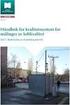 Brukerhåndbok Copyright 2014 Hewlett-Packard Development Company, L.P. Bluetooth er et varemerke for sin eier og brukes av Hewlett-Packard Company på lisens. Intel er et varemerke for Intel Corporation
Brukerhåndbok Copyright 2014 Hewlett-Packard Development Company, L.P. Bluetooth er et varemerke for sin eier og brukes av Hewlett-Packard Company på lisens. Intel er et varemerke for Intel Corporation
Oversikt over maskinen Brukerhåndbok
 Oversikt over maskinen Brukerhåndbok Copyright 2008 Hewlett-Packard Development Company, L.P. Bluetooth er et varemerke for sin eier og brukes av Hewlett-Packard Company under lisens. Microsoft og Windows
Oversikt over maskinen Brukerhåndbok Copyright 2008 Hewlett-Packard Development Company, L.P. Bluetooth er et varemerke for sin eier og brukes av Hewlett-Packard Company under lisens. Microsoft og Windows
Merknad om produktet
 Brukerhåndbok Copyright 2015 Hewlett-Packard Development Company, L.P. Bluetooth er et varemerke for sin eier og brukes av Hewlett-Packard Company på lisens. Intel og Centrino er varemerker for Intel Corporation
Brukerhåndbok Copyright 2015 Hewlett-Packard Development Company, L.P. Bluetooth er et varemerke for sin eier og brukes av Hewlett-Packard Company på lisens. Intel og Centrino er varemerker for Intel Corporation
Trådløst nettverk (kun på enkelte modeller)
 Trådløst nettverk (kun på enkelte modeller) Brukerhåndbok Copyright 2007 Hewlett-Packard Development Company, L.P. Windows er et registrert varemerke for Microsoft Corporation i USA. Bluetooth er et varemerke
Trådløst nettverk (kun på enkelte modeller) Brukerhåndbok Copyright 2007 Hewlett-Packard Development Company, L.P. Windows er et registrert varemerke for Microsoft Corporation i USA. Bluetooth er et varemerke
Produktmerknad. Copyright 2015 HP Development Company, L.P. Vilkår for programvaren
 Brukerhåndbok Copyright 2015 HP Development Company, L.P. AMD er et varemerke for Advanced Micro Devices, Inc. Bluetooth er et varemerke for sin eier og brukes av Hewlett-Packard Company på lisens. Java
Brukerhåndbok Copyright 2015 HP Development Company, L.P. AMD er et varemerke for Advanced Micro Devices, Inc. Bluetooth er et varemerke for sin eier og brukes av Hewlett-Packard Company på lisens. Java
Denne håndboken beskriver funksjoner som finnes på de fleste modeller. Enkelte av funksjonene er kanskje ikke tilgjengelig på din datamaskin.
 Brukerhåndbok Copyright 2013 Hewlett-Packard Development Company, L.P. AMD er et varemerke for Advanced Micro Devices, Inc. Bluetooth er et varemerke for sin eier og brukes av Hewlett-Packard Company på
Brukerhåndbok Copyright 2013 Hewlett-Packard Development Company, L.P. AMD er et varemerke for Advanced Micro Devices, Inc. Bluetooth er et varemerke for sin eier og brukes av Hewlett-Packard Company på
Eksterne enheter. Brukerhåndbok
 Eksterne enheter Brukerhåndbok Copyright 2007 Hewlett-Packard Development Company, L.P. Windows er et registrerte varemerke for Microsoft Corporation i USA. Informasjonen i dette dokumentet kan endres
Eksterne enheter Brukerhåndbok Copyright 2007 Hewlett-Packard Development Company, L.P. Windows er et registrerte varemerke for Microsoft Corporation i USA. Informasjonen i dette dokumentet kan endres
